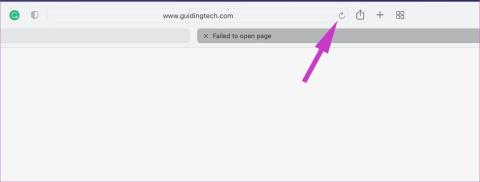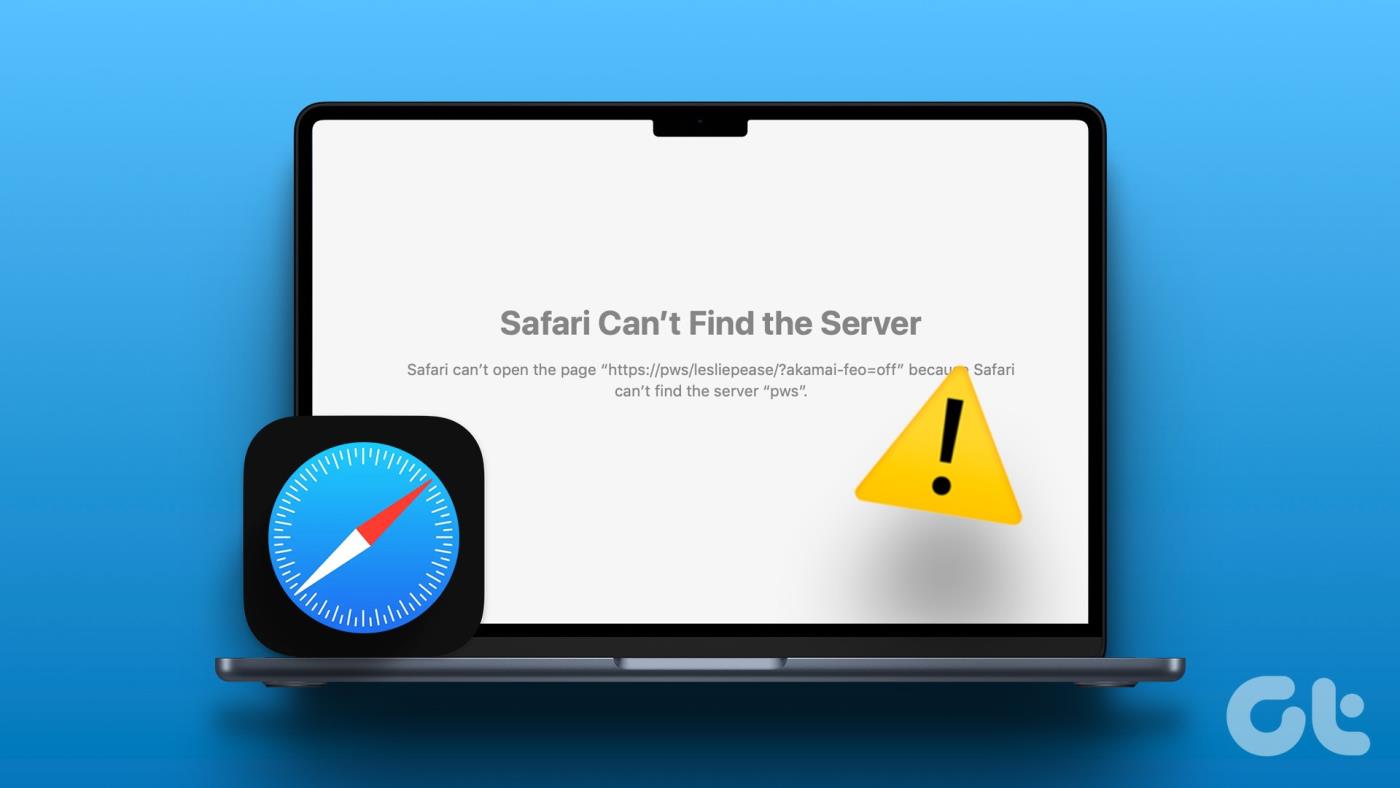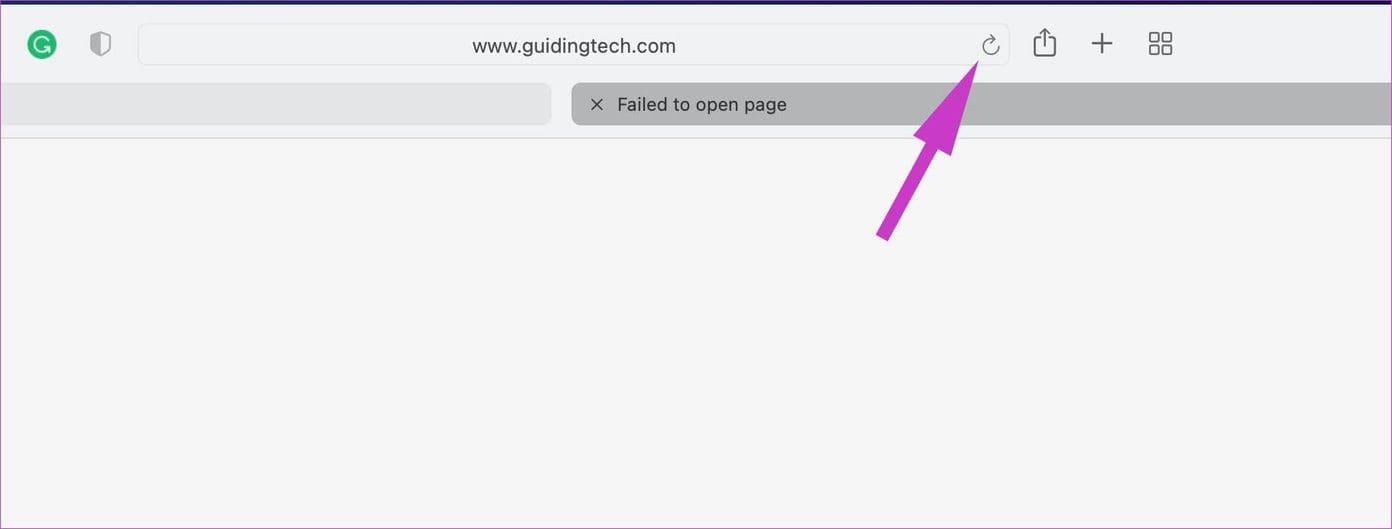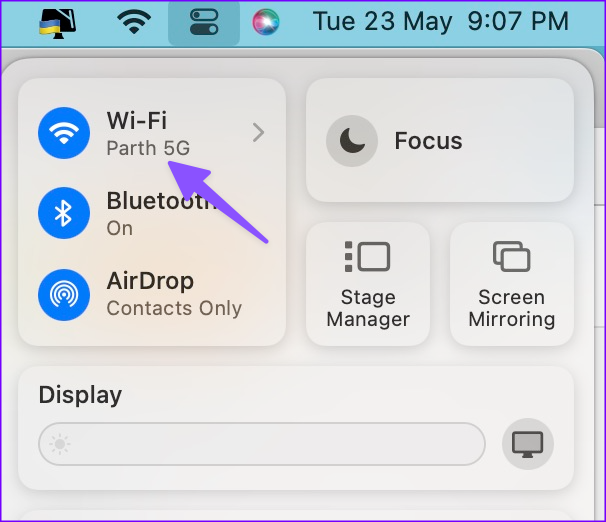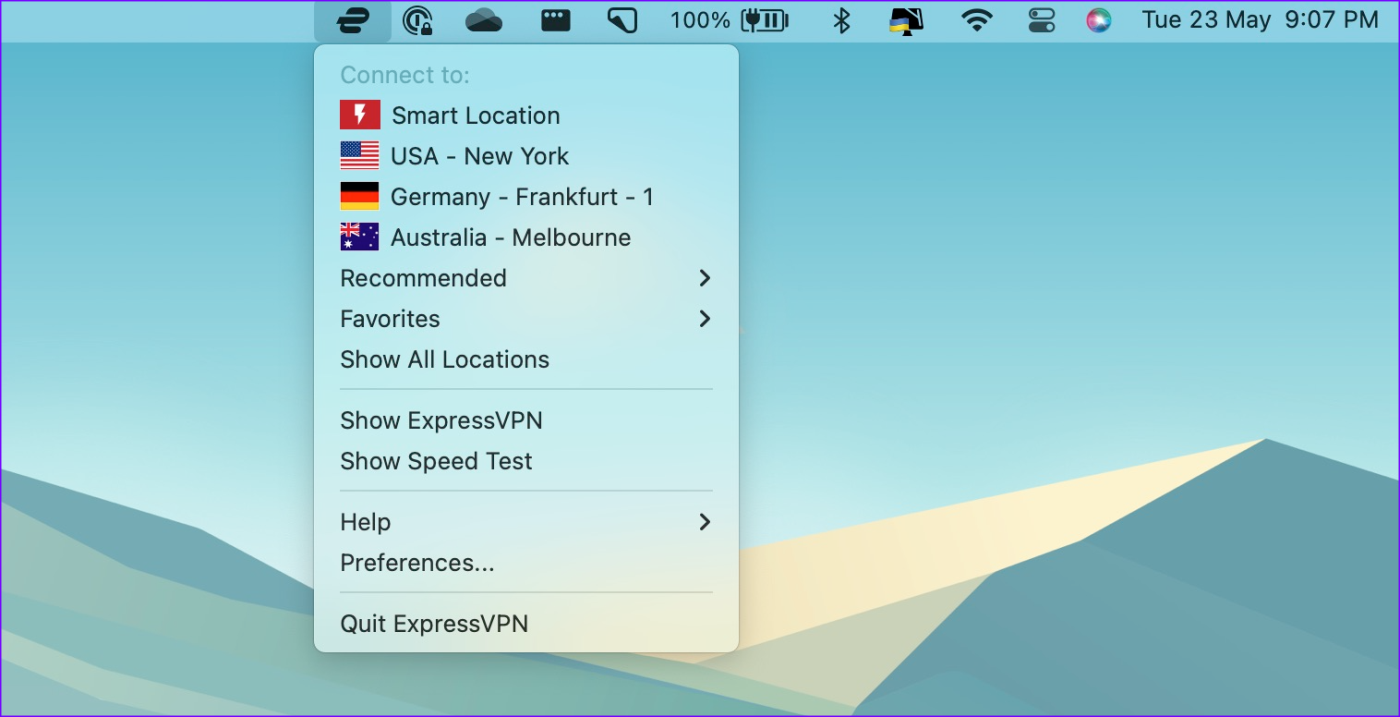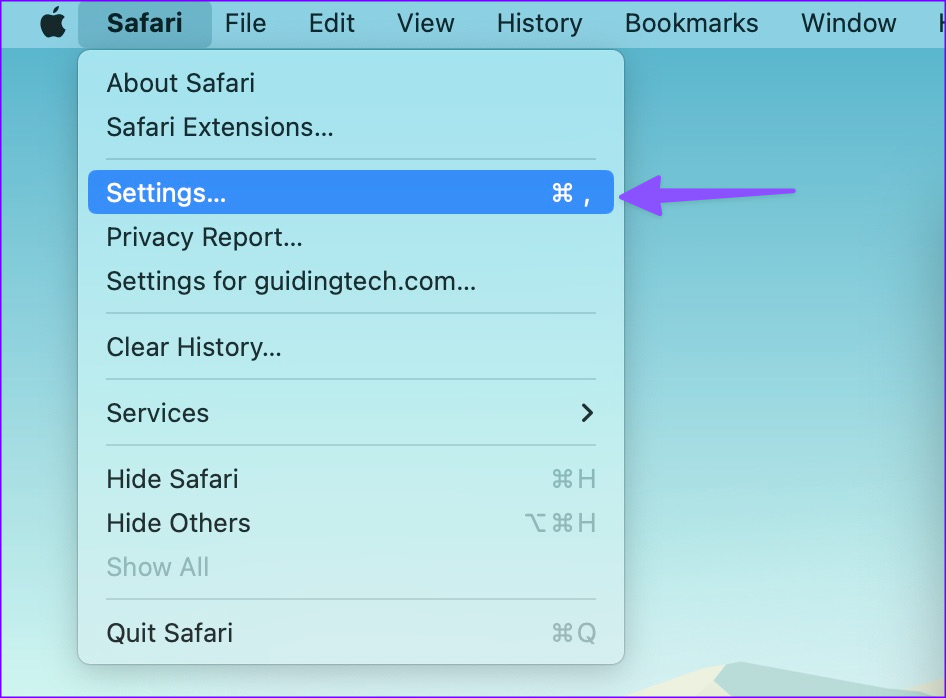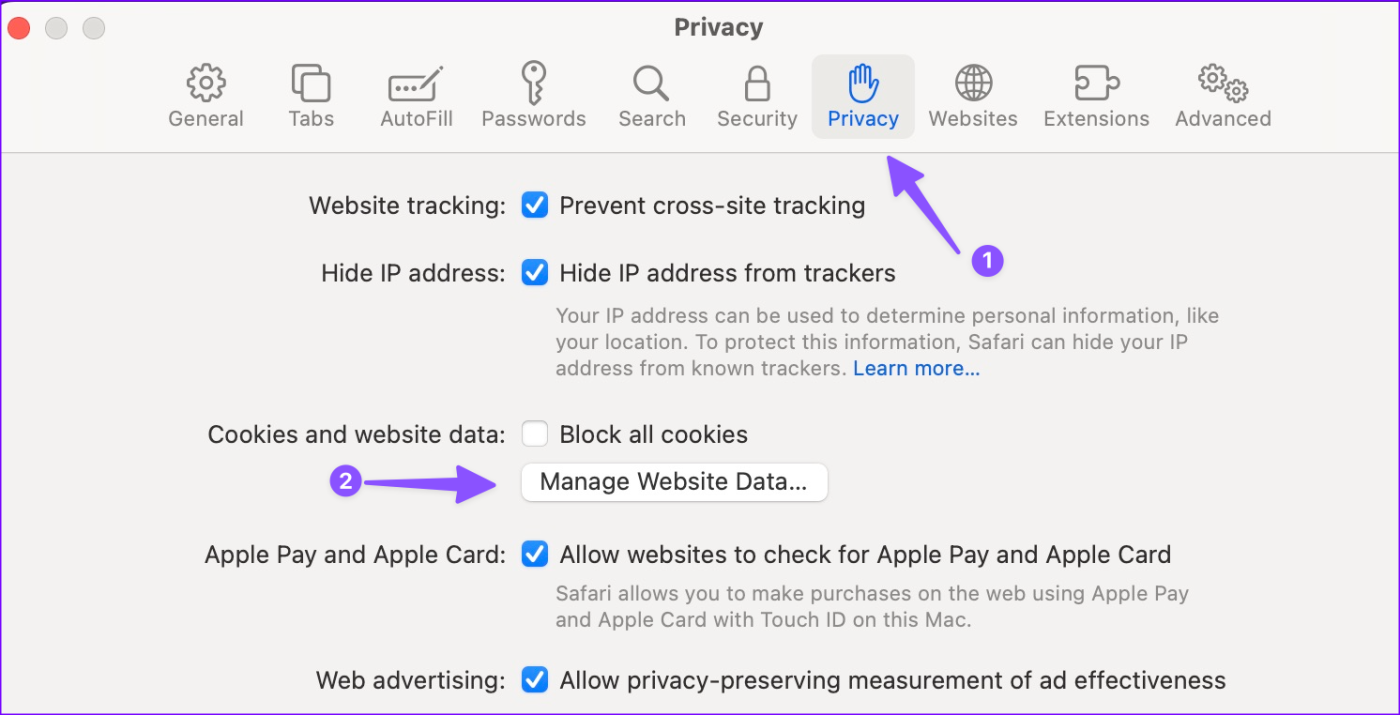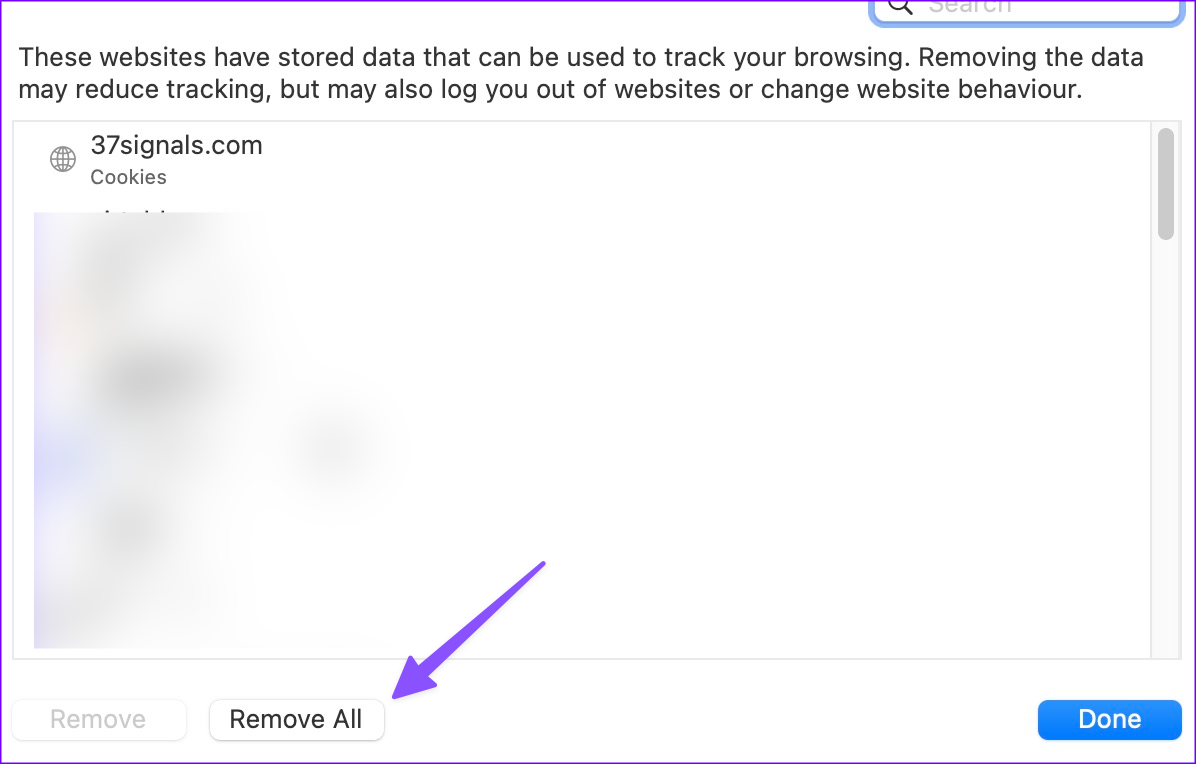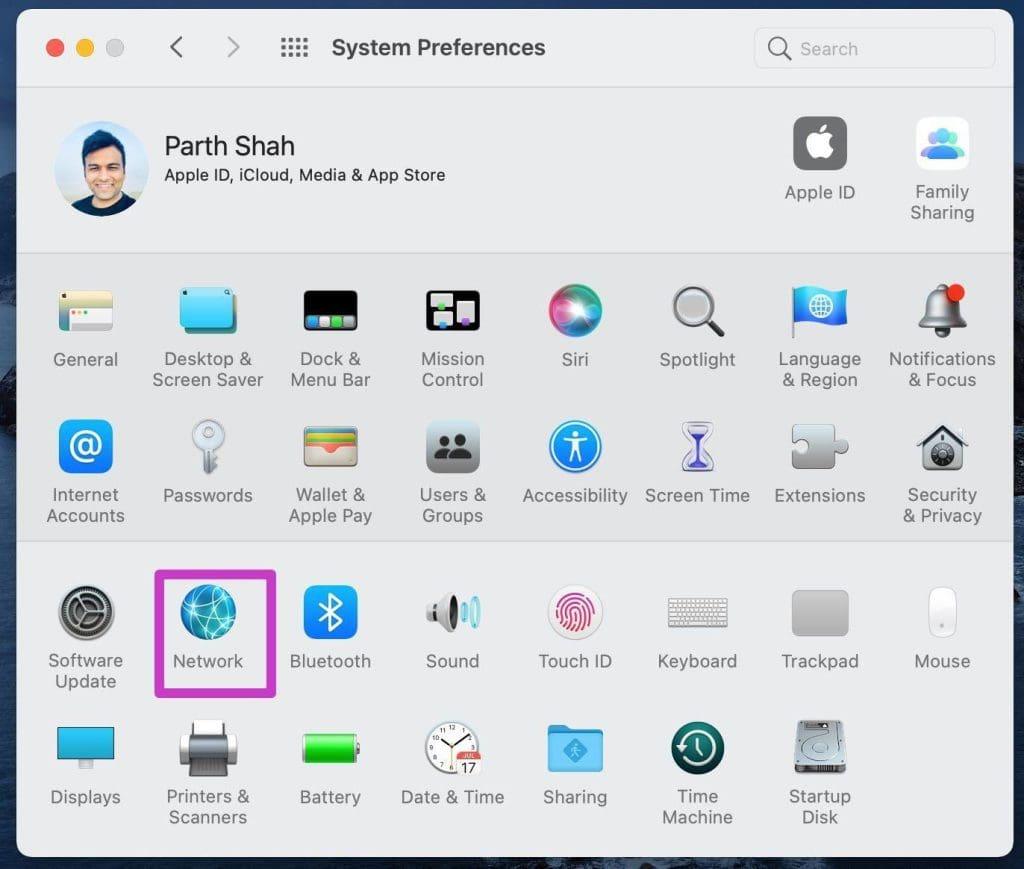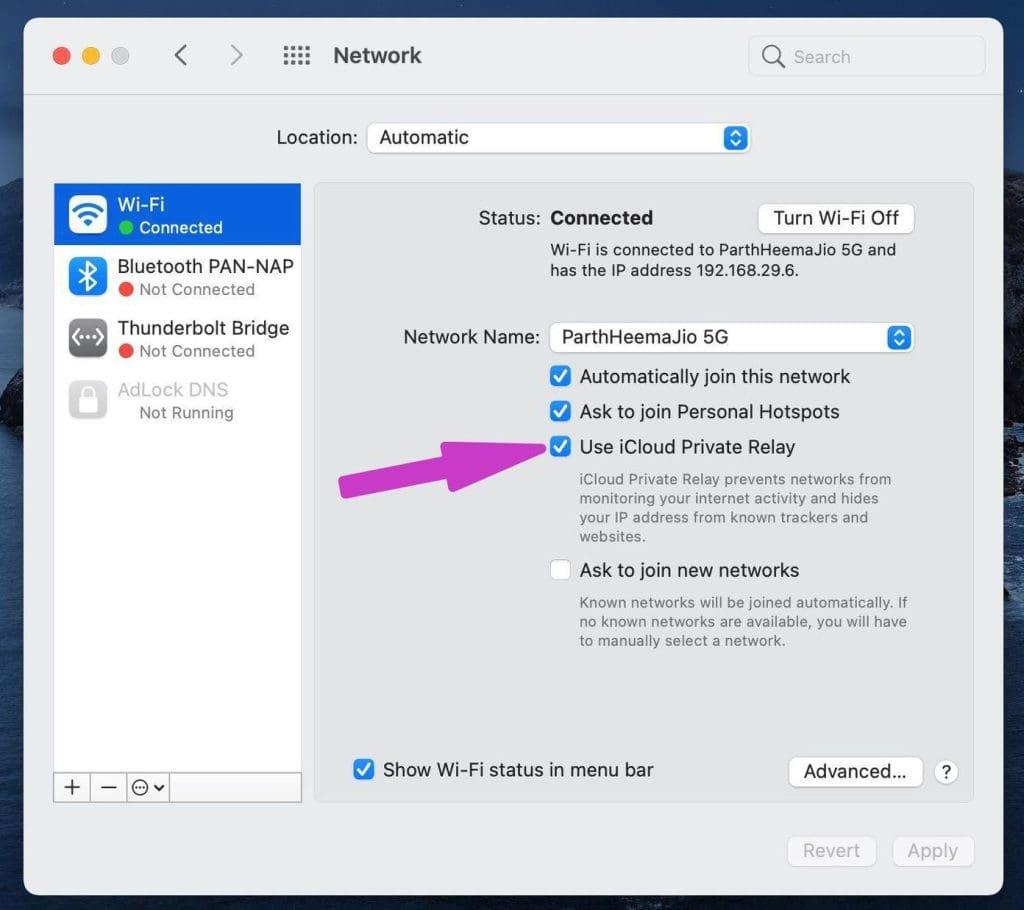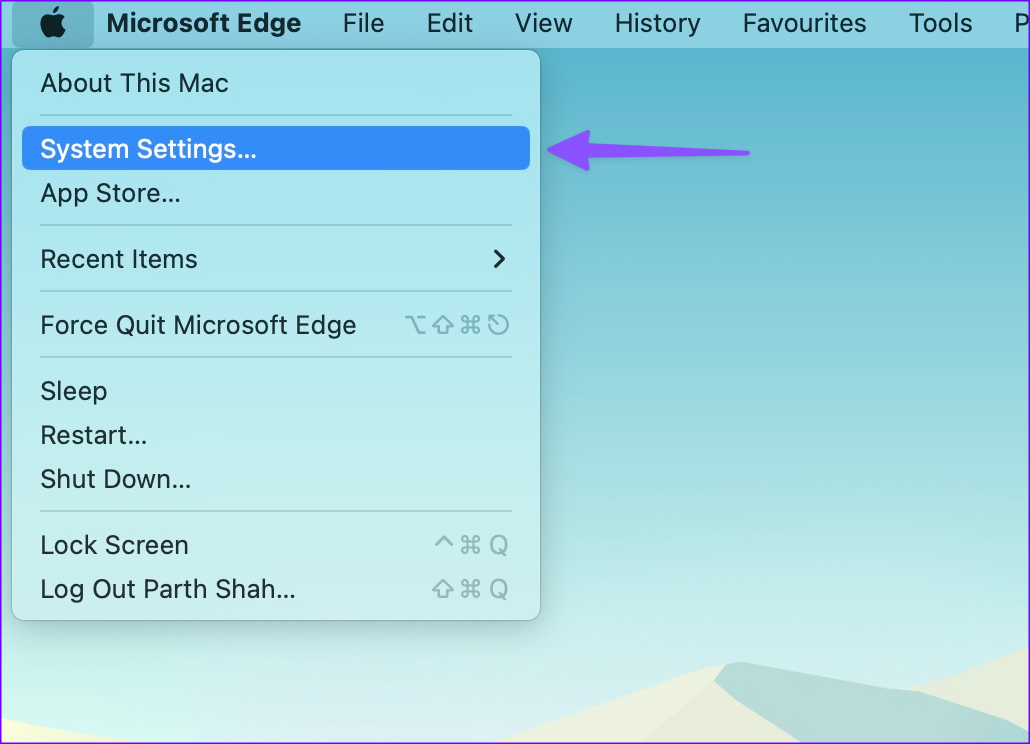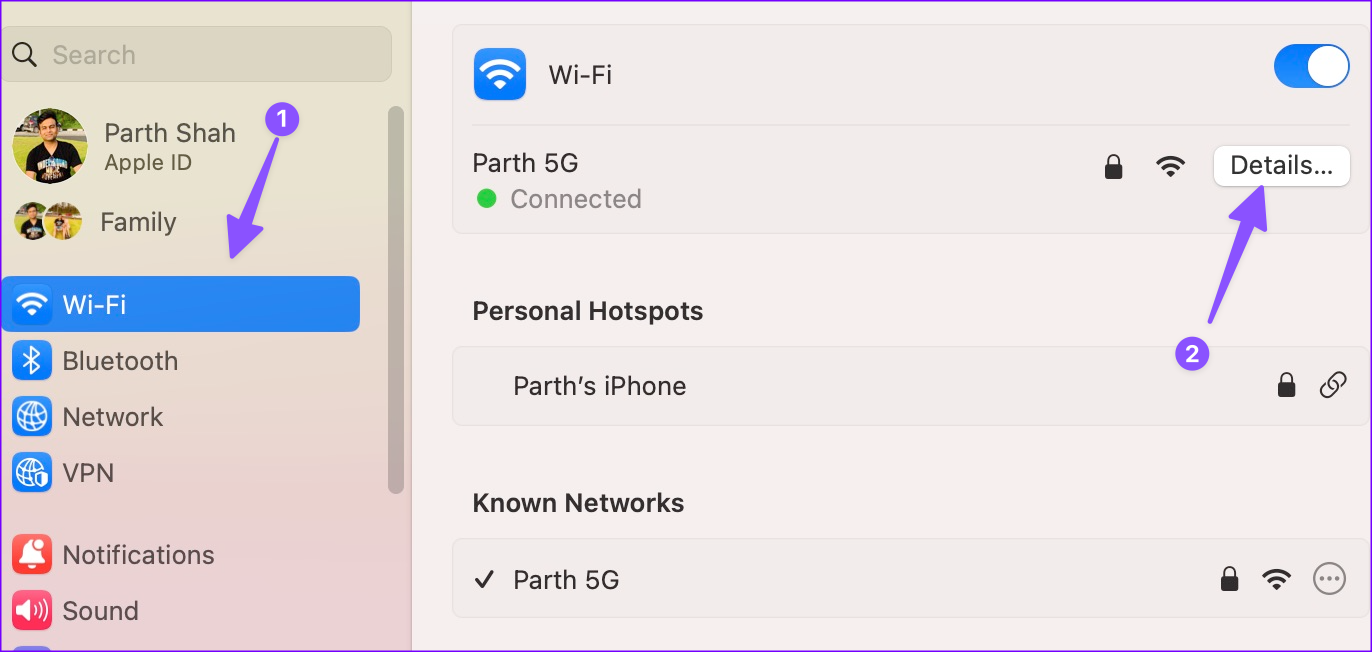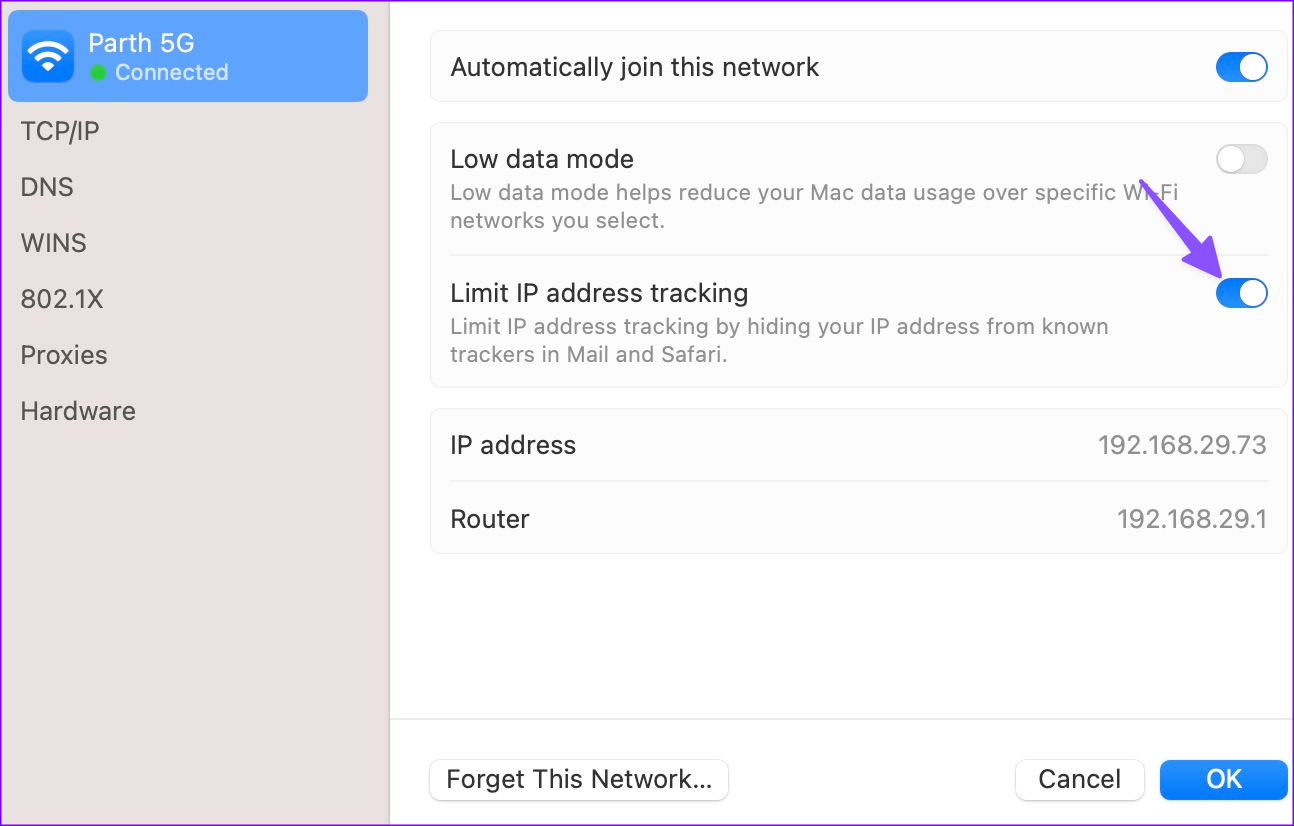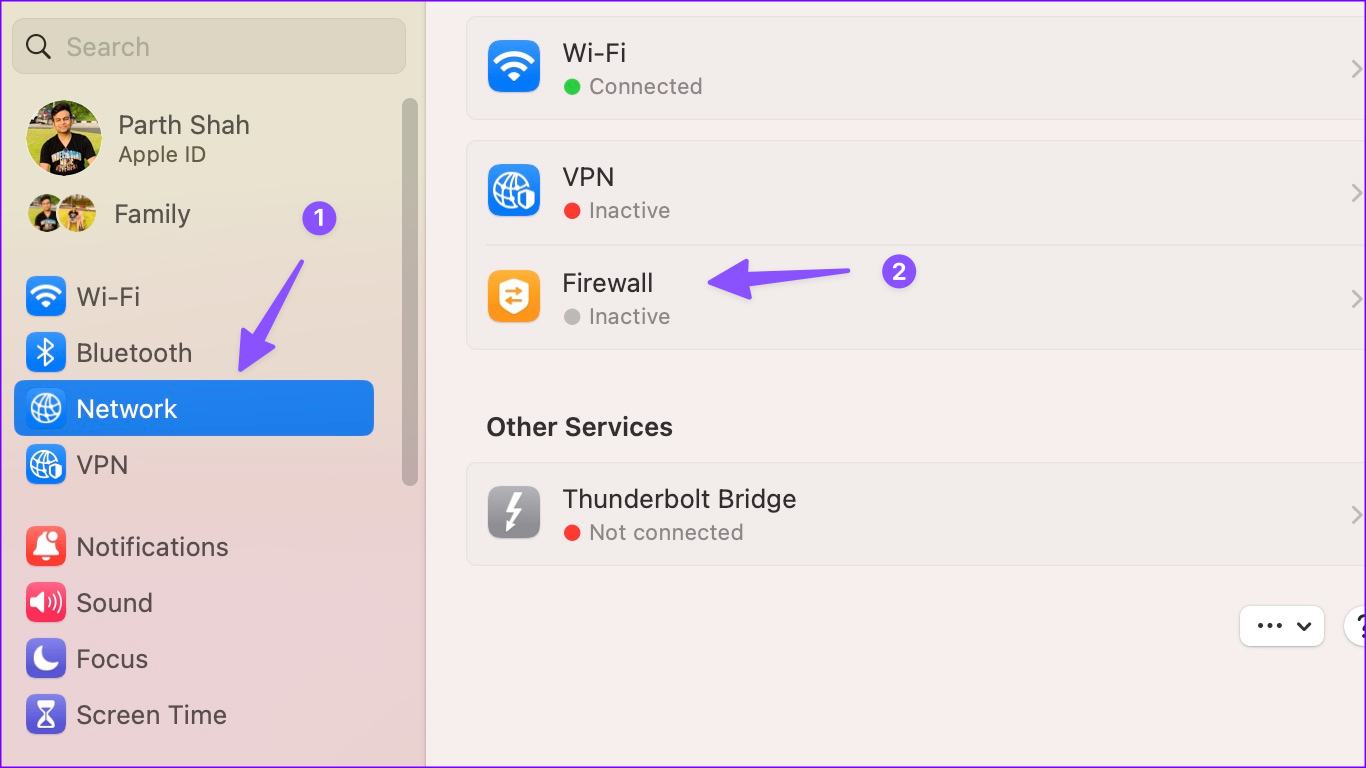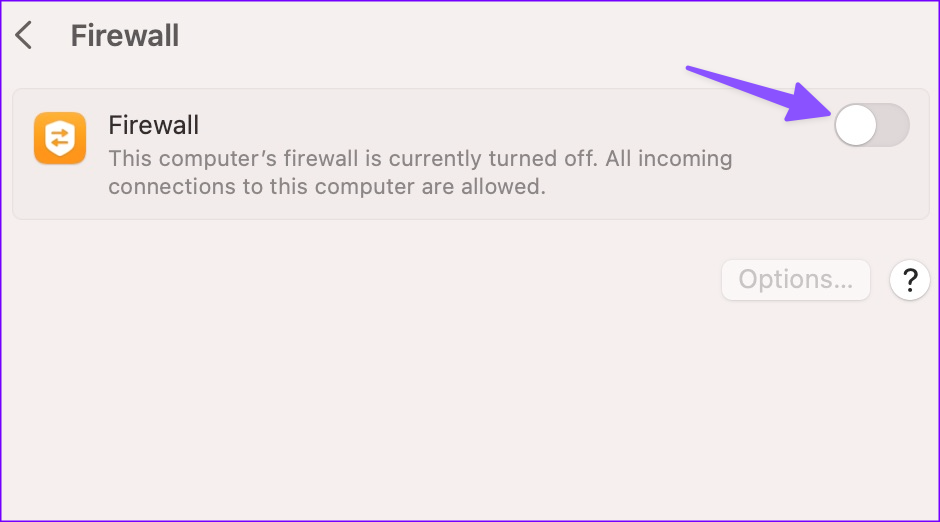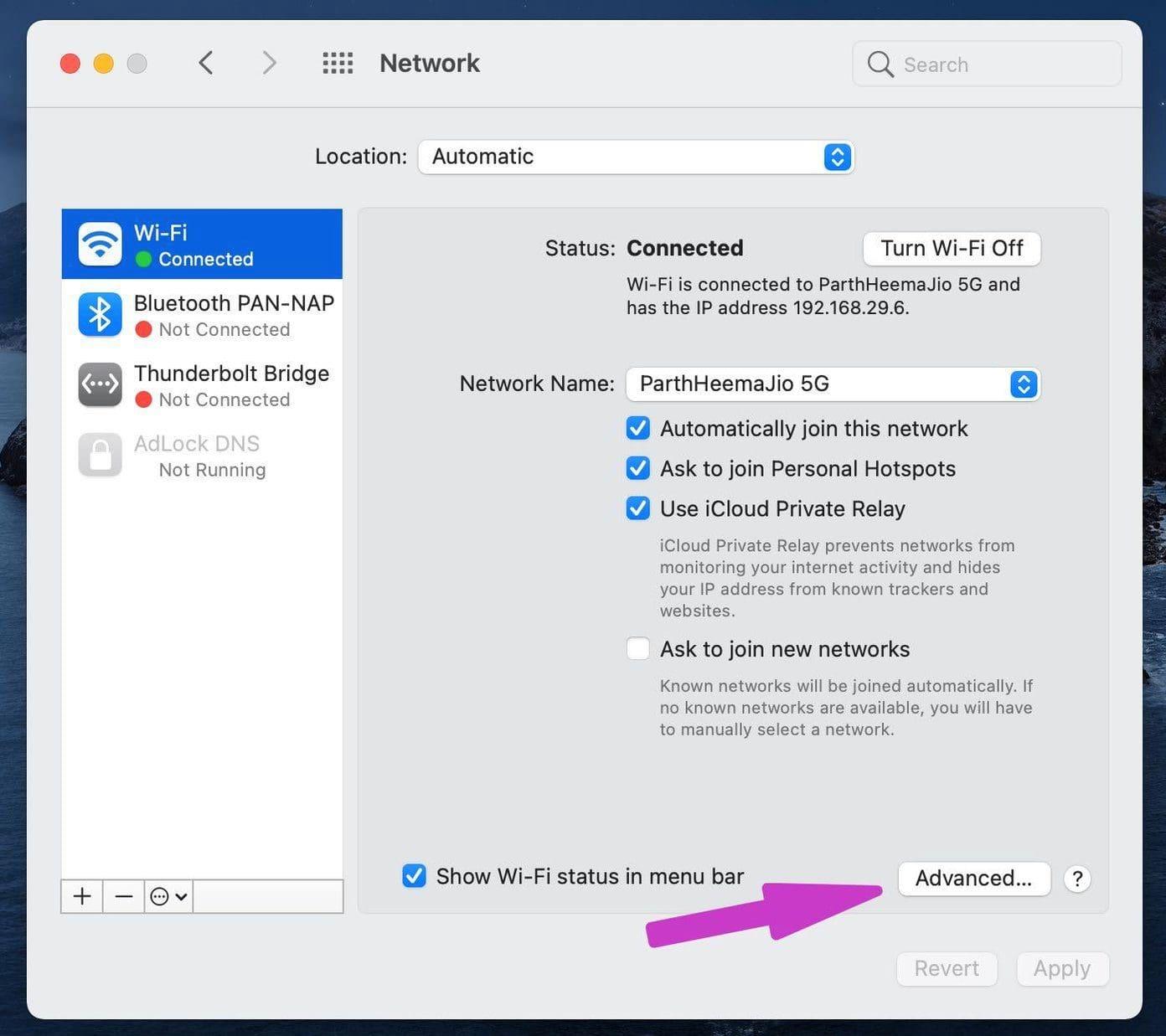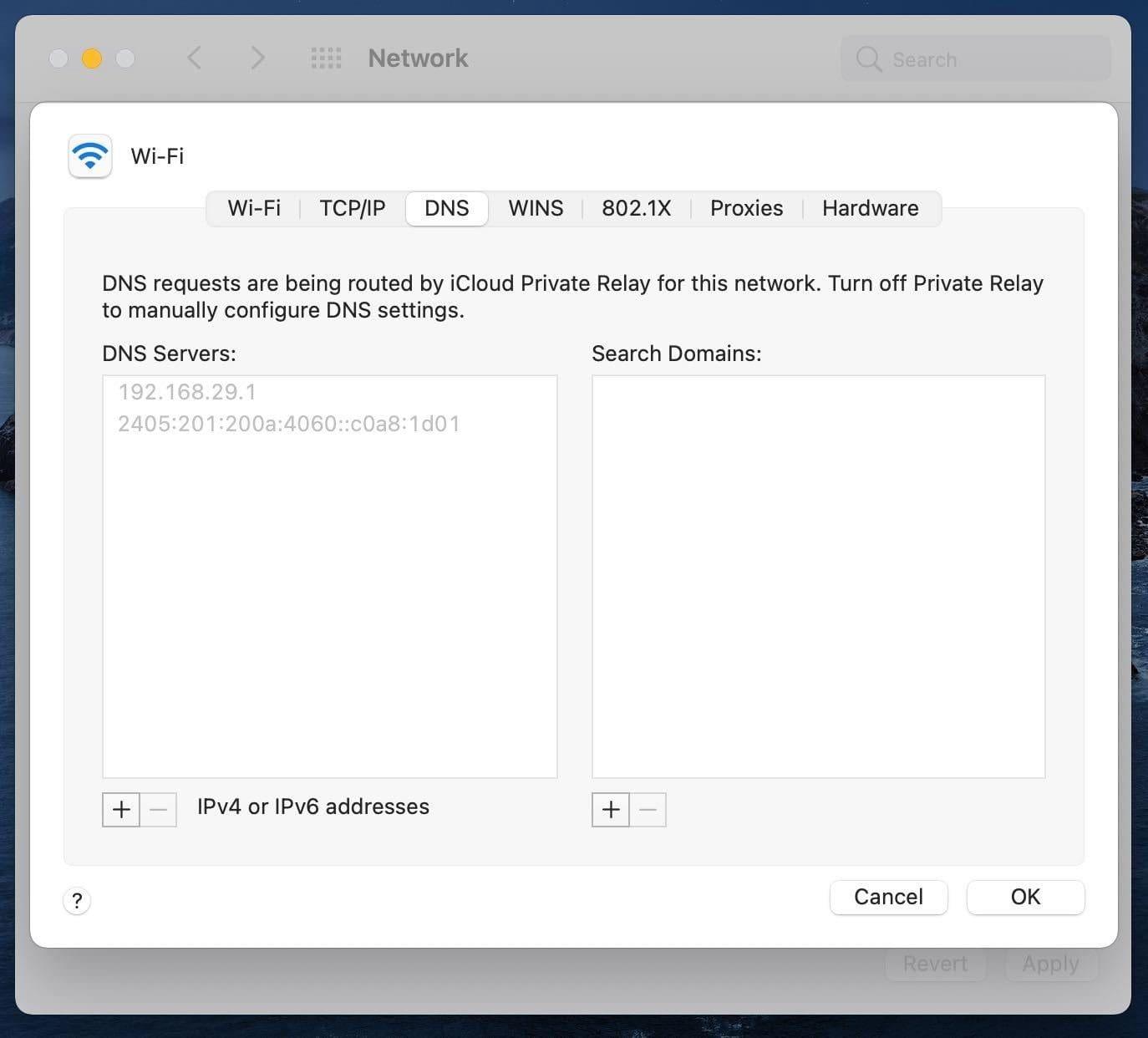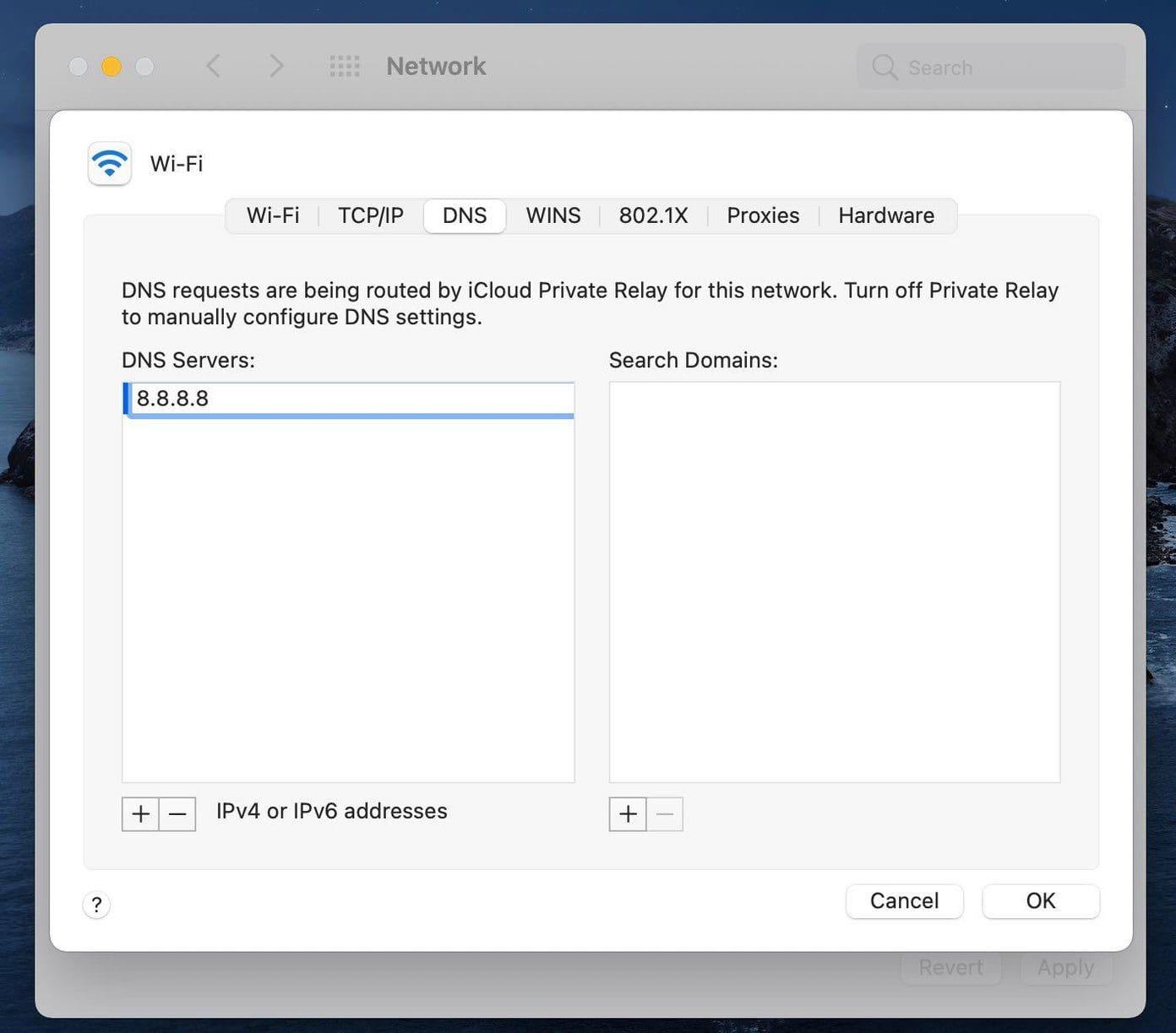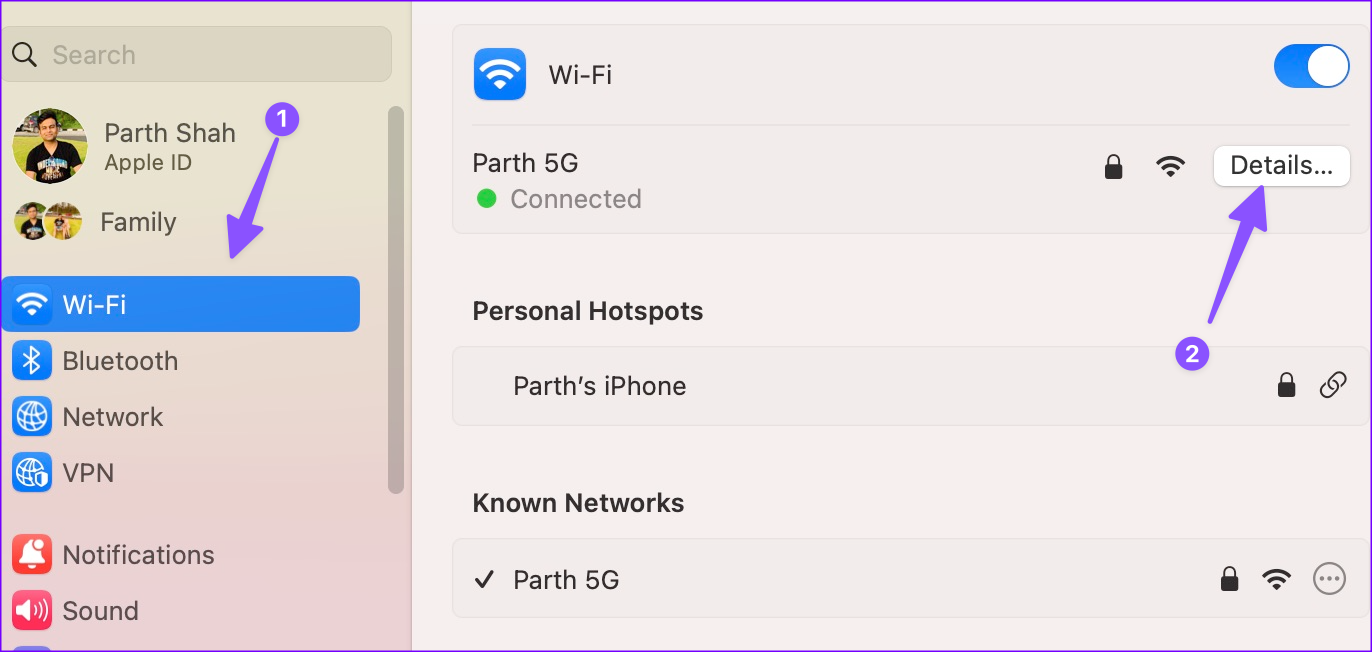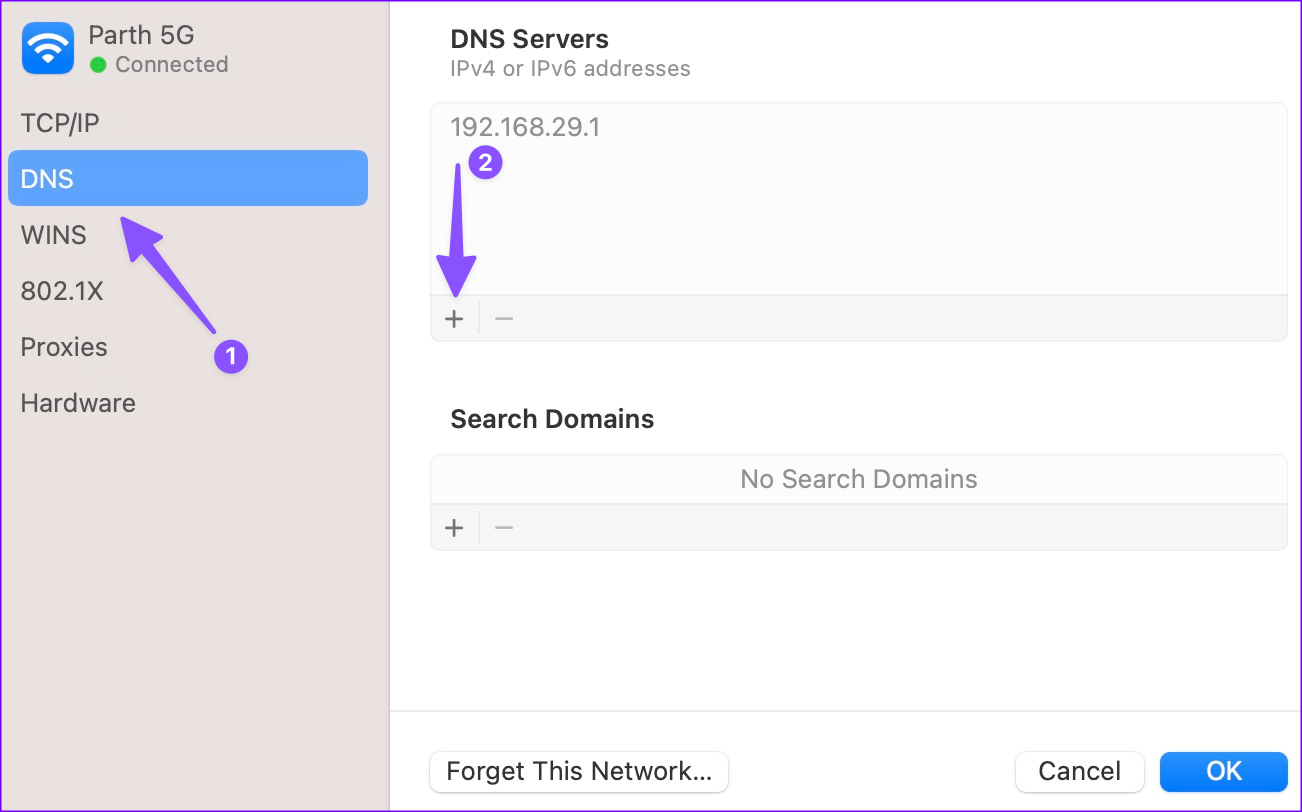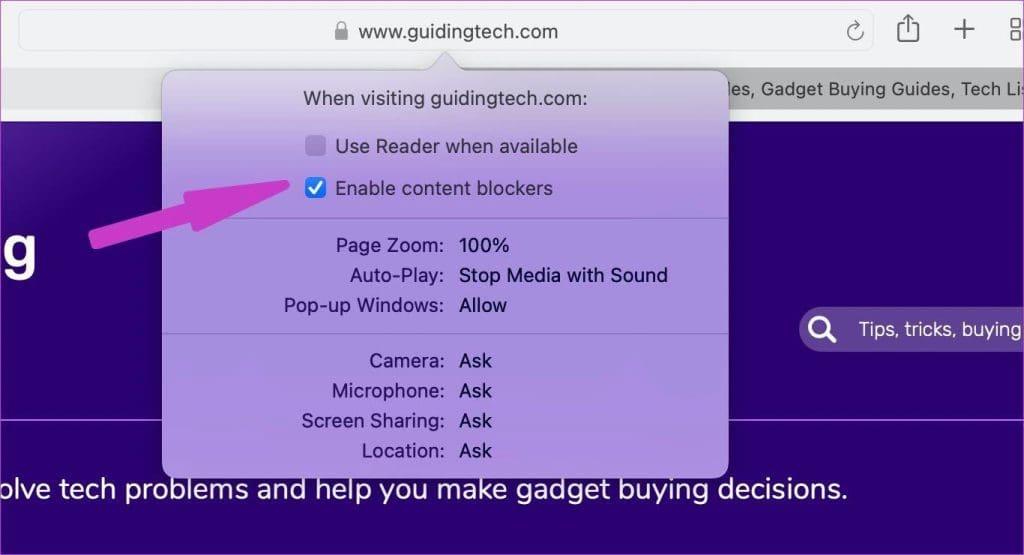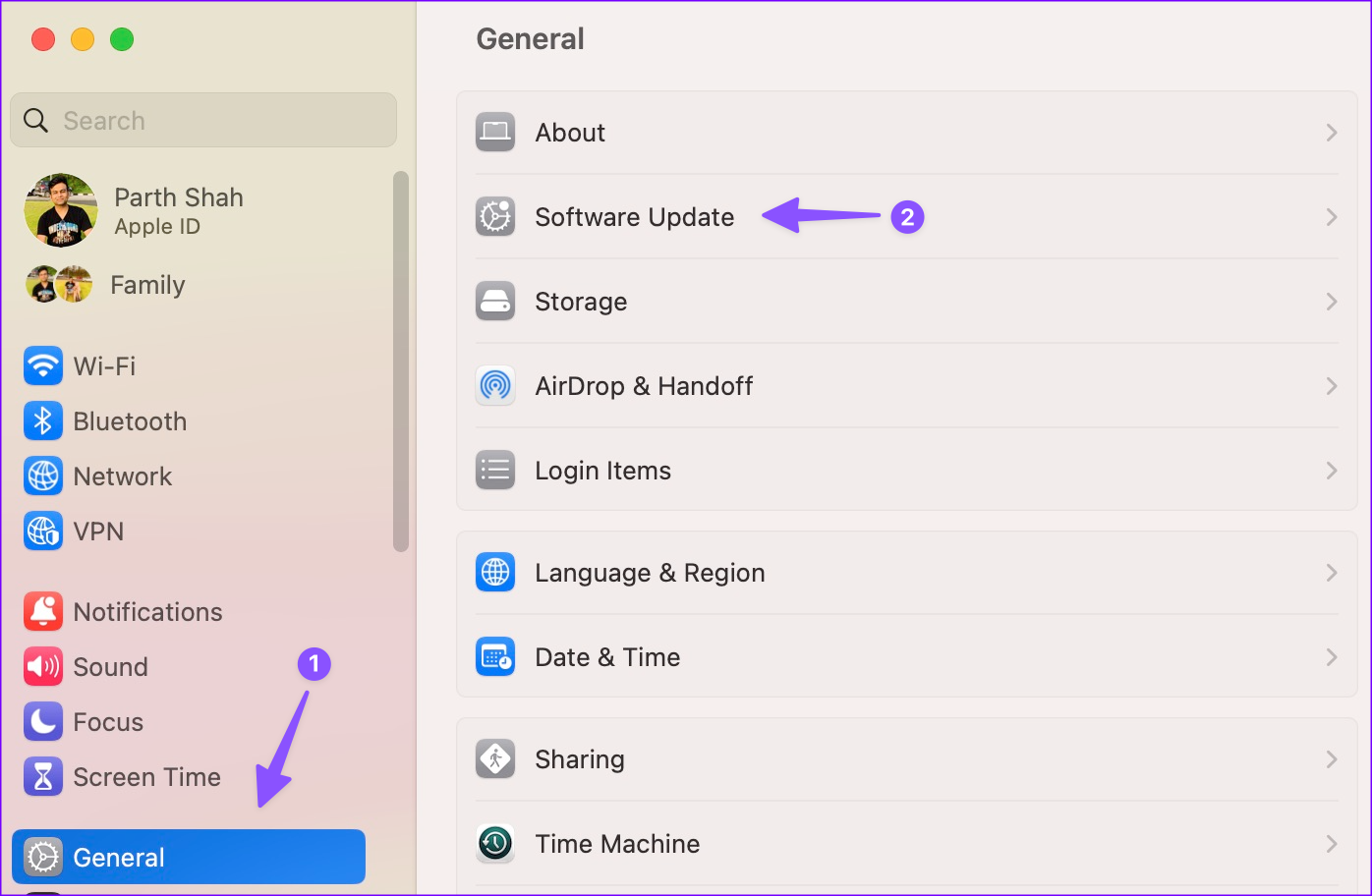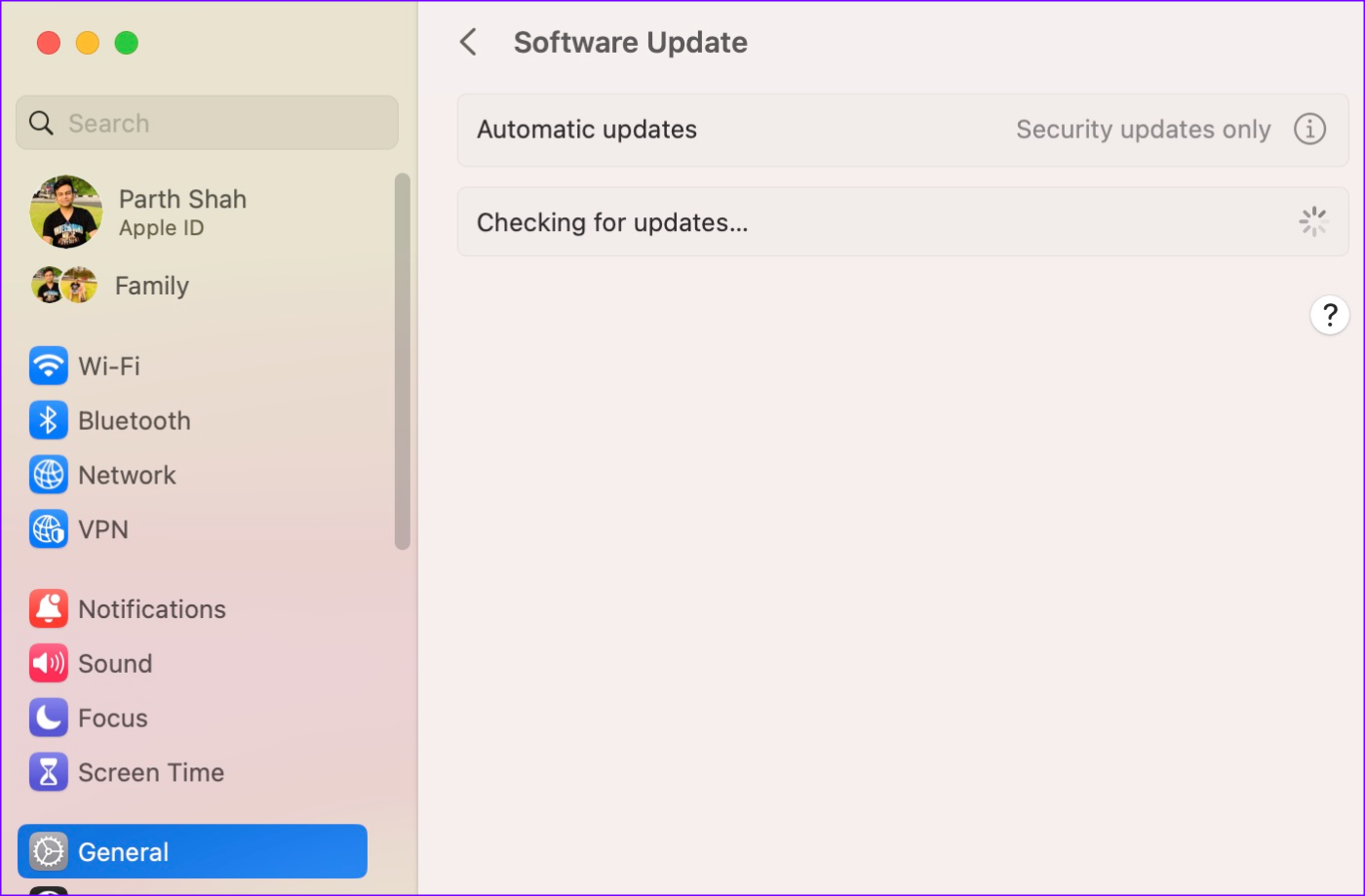Hoewel er goede Safari-alternatieven zijn, blijven Mac-gebruikers om verschillende redenen teruggaan naar de standaardbrowser. Het is lichtgewicht, verbruikt minder RAM, heeft doordachte thema's en wordt beter bij elke grote macOS-update. Maar het is allemaal niet relevant als je steeds de foutmelding 'Safari kan de server op Mac niet vinden' tegenkomt. Laten we het probleem voor eens en voor altijd oplossen.
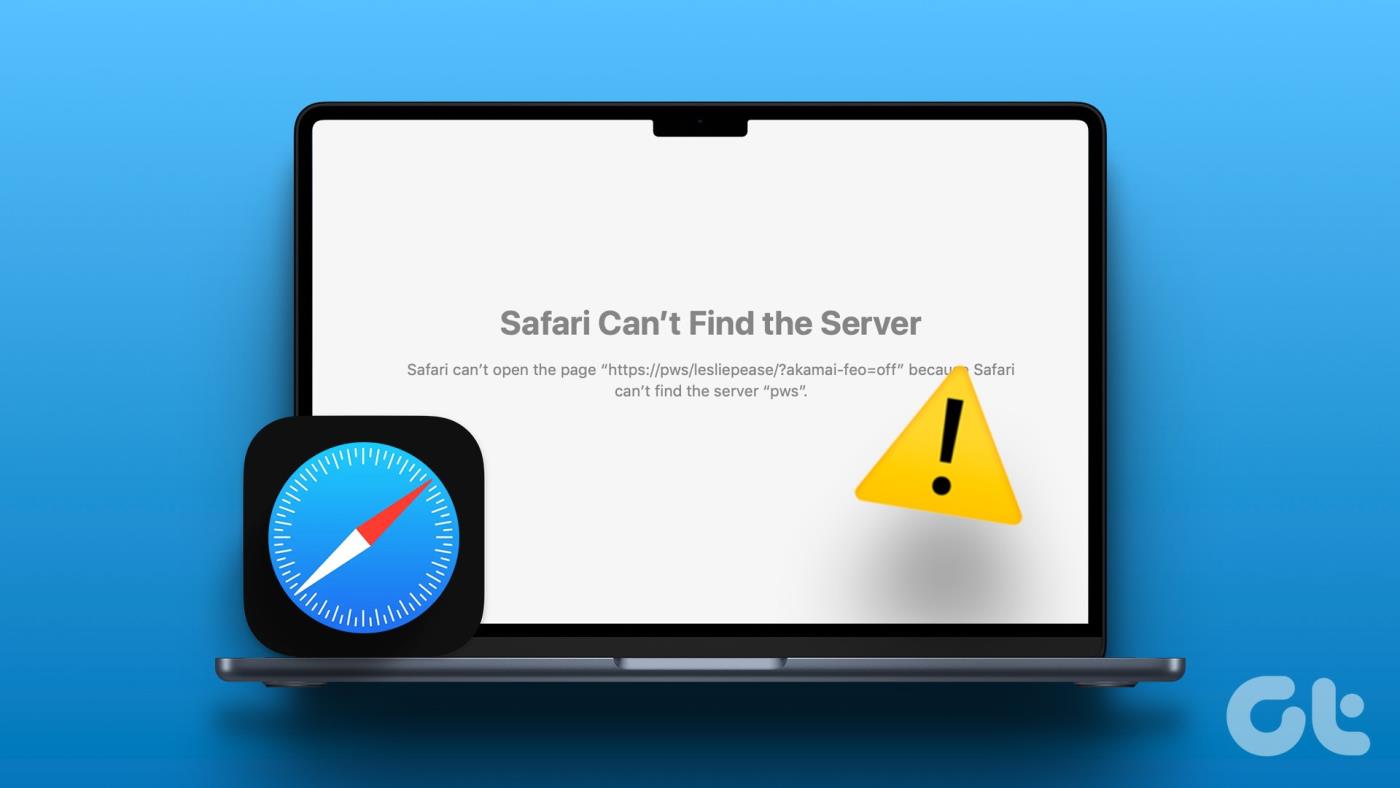
Verschillende redenen kunnen de werking van Safari op Mac beïnvloeden. U kunt het probleem niet alleen aan een specifieke factor koppelen. Voordat we met de oplossingen beginnen, moeten we eerst begrijpen waarom dit überhaupt gebeurt.
Waarom kan Safari geen verbinding maken met de server op Mac?
Als uw Mac netwerkverbindingsproblemen heeft, kan Safari geen normale verbinding met de server maken. U zult steeds de foutmelding 'Safari kan de server niet vinden' tegenkomen. Afgezien van Wi-Fi-problemen zijn er verschillende redenen achter dit irritante probleem.
- Problemen met de Wi-Fi-verbinding
- Routerstoring
- Verouderde Safari-browser op Mac
- iCloud Privacy Rely-storing
- Problemen van een specifieke website
- Een actief VPN-netwerk
- Onjuiste URL
Hoe u kunt repareren dat Safari geen verbinding maakt met de server op Mac
Voordat u overschakelt naar een Safari-alternatief zoals Microsoft Edge of Google Chrome , gebruikt u de onderstaande trucs om problemen met de standaard macOS-browser op te lossen. We beginnen met de basis en gaan verder met geavanceerde trucs om het probleem 'Safari kan de server niet vinden' op Mac op te lossen.
1. Laad de webpagina opnieuw
Vanwege de slechte internetverbinding op uw Mac kan het zijn dat het Wi-Fi-netwerk geen verbinding met de server tot stand kan brengen. U kunt eenvoudig op de herlaadknop drukken of de Command + R-toetsen gebruiken en opnieuw proberen verbinding te maken.
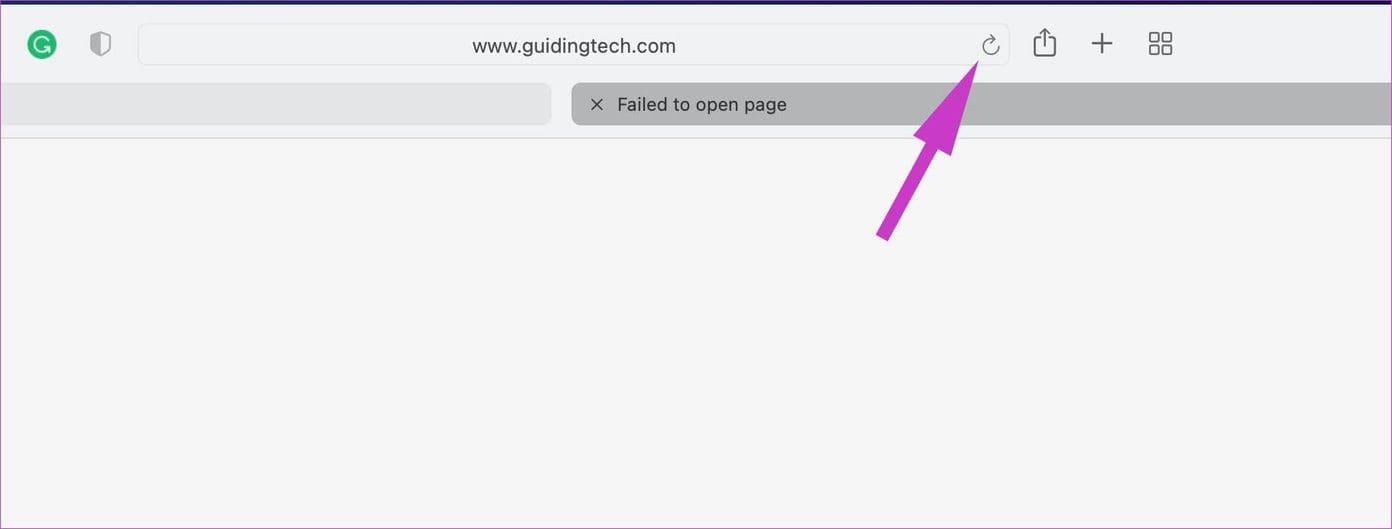
2. Controleer de URL nogmaals
Heeft u de juiste URL van de website getypt? Zelfs een enkele typfout in een webadres leidt tot het probleem 'Safari kan de server niet vinden' op de Mac.
Controleer de web-URL opnieuw, corrigeer eventuele typefouten en probeer de webpagina opnieuw te laden.
3. Controleer of de website offline is
Misschien kan Safari de serverfout niet vinden. Dit is inderdaad waar. Elke website bewaart de inhoud en andere gegevens op een eigen server van een derde partij of bedrijf.
De technologiegiganten zoals Netflix, Amazon, etc. gebruiken AWS, terwijl sommigen de voorkeur geven aan Microsoft Azure. Kleinere websites kiezen voor verschillende webhostingoplossingen. En deze servers worden af en toe geconfronteerd met verontwaardiging. U kunt het probleem bevestigen via Downdetector .
Als het probleem inderdaad van de serverkant komt, hebt u geen andere keuze dan te wachten tot de beheerder het probleem heeft opgelost.
4. Controleer de netwerkverbinding op uw Mac
Zorg voor een stabiele netwerkverbinding op uw Mac. De meeste Macs ondersteunen dual-band Wi-Fi-frequentie. We raden u aan verbinding te maken met een 5GHz Wi-Fi-frequentie op uw Mac.
Stap 1: Open het Controlecentrum vanuit de rechterbovenhoek.
Stap 2: Maak verbinding met een snel Wi-Fi-netwerk.
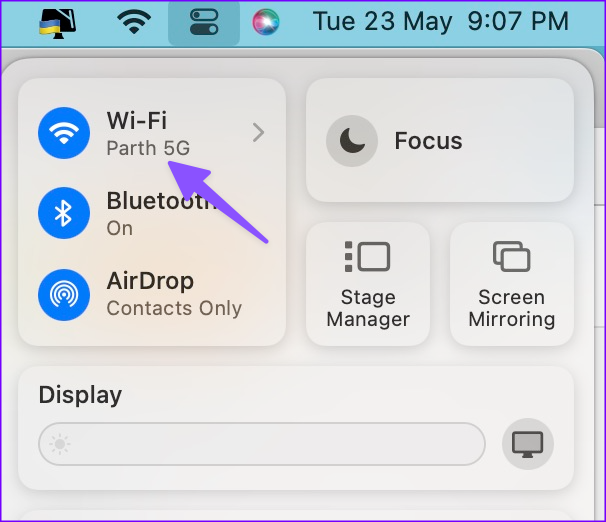
Stap 3: U kunt fast.com in Safari bezoeken om een actieve internetverbinding te bevestigen.
Bezoek fast.com
Lees verder als het probleem zich blijft voordoen.
5. Start de router opnieuw
Heeft u ook te maken met de 'Safari kan de serverfout niet vinden' op iPhone en andere apparaten? Als uw thuis- of kantoorrouter problemen vertoont, werkt de internetverbinding niet. U moet de router uitschakelen, uit het stopcontact halen en weer inschakelen.
6. Neem contact op met uw lokale internetprovider
De meeste ISP's (internetproviders) bieden onbeperkte data aan met hun abonnementen. Als u met beperkte data werkt en alle internetbandbreedte verbruikt, kan Safari geen verbinding maken met de server. Open de app van uw lokale internetprovider en controleer de beschikbare gegevens voor uw account.
U moet ook controleren of uw lokale ISP te maken heeft met problemen aan de serverzijde. U kunt Downdetector bezoeken en uw ISP zoeken.
7. Schakel VPN uit
Gebruikt u een VPN op uw Mac? Een actieve VPN-verbinding kan sommige websites uit specifieke regio's verstoren. Wanneer u verbinding maakt met een VPN-netwerk, maakt uw Mac verbinding met een andere server in een andere regio. Wanneer zo'n server te maken krijgt met een storing, kun je problemen tegenkomen zoals 'Safari kan de server op Mac niet vinden'.
Je hebt hier twee opties. Als je door wilt gaan met VPN, maak dan verbinding met een andere server. Je kunt de VPN ook volledig uitschakelen en het opnieuw proberen. U moet de VPN-app openen vanuit de Mac-menubalk en de nodige wijzigingen aanbrengen. Als er een app-update beschikbaar is, zorg er dan voor dat u deze op uw Mac installeert.
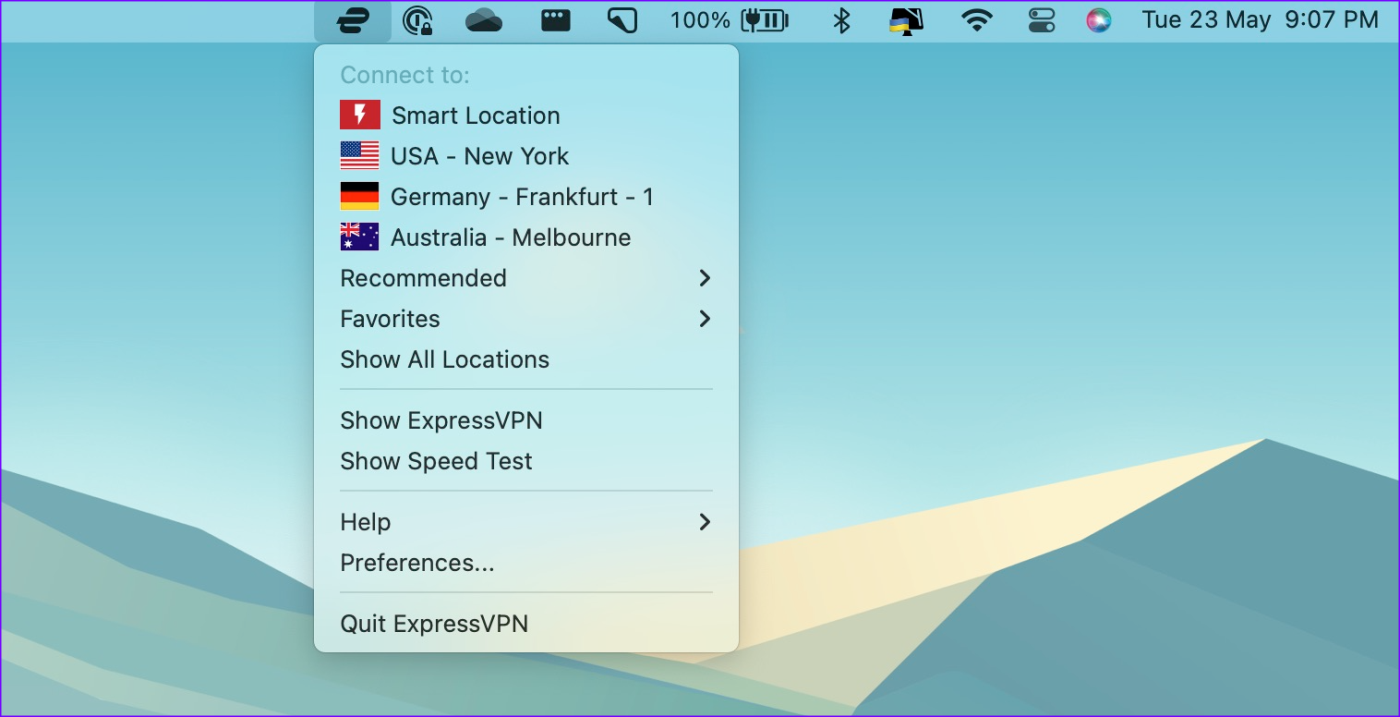
8. Wis Safari-gegevens
Het wissen van Safari-gegevens is een van de effectieve manieren om veelvoorkomende browserproblemen op de Mac op te lossen.
Stap 1: Open Safari op Mac. Selecteer Safari bovenaan en open Instellingen.
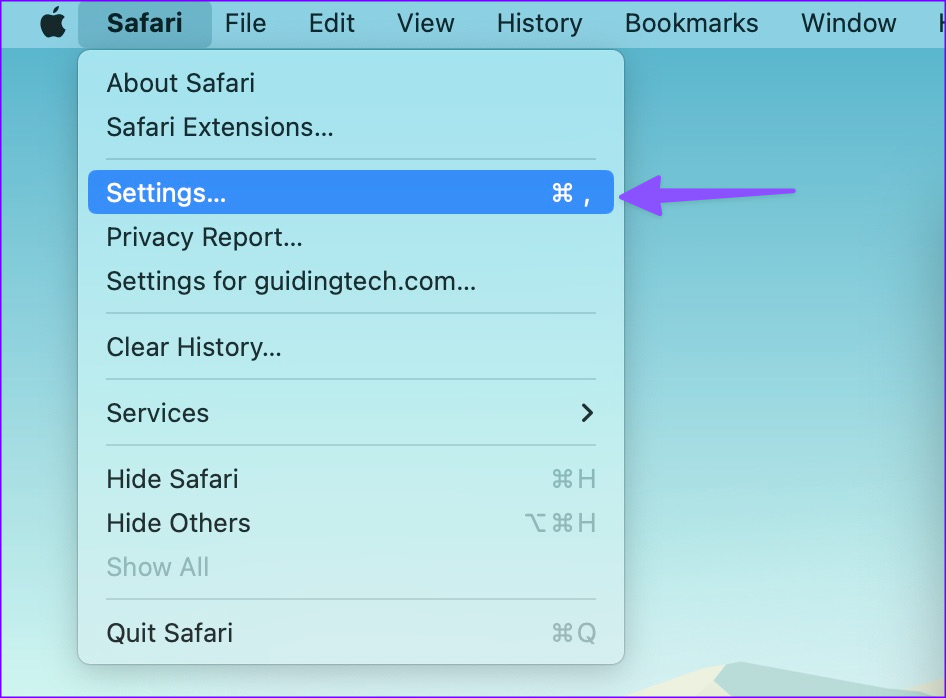
Stap 2: Ga naar het tabblad Privacy. Klik op Websitegegevens beheren.
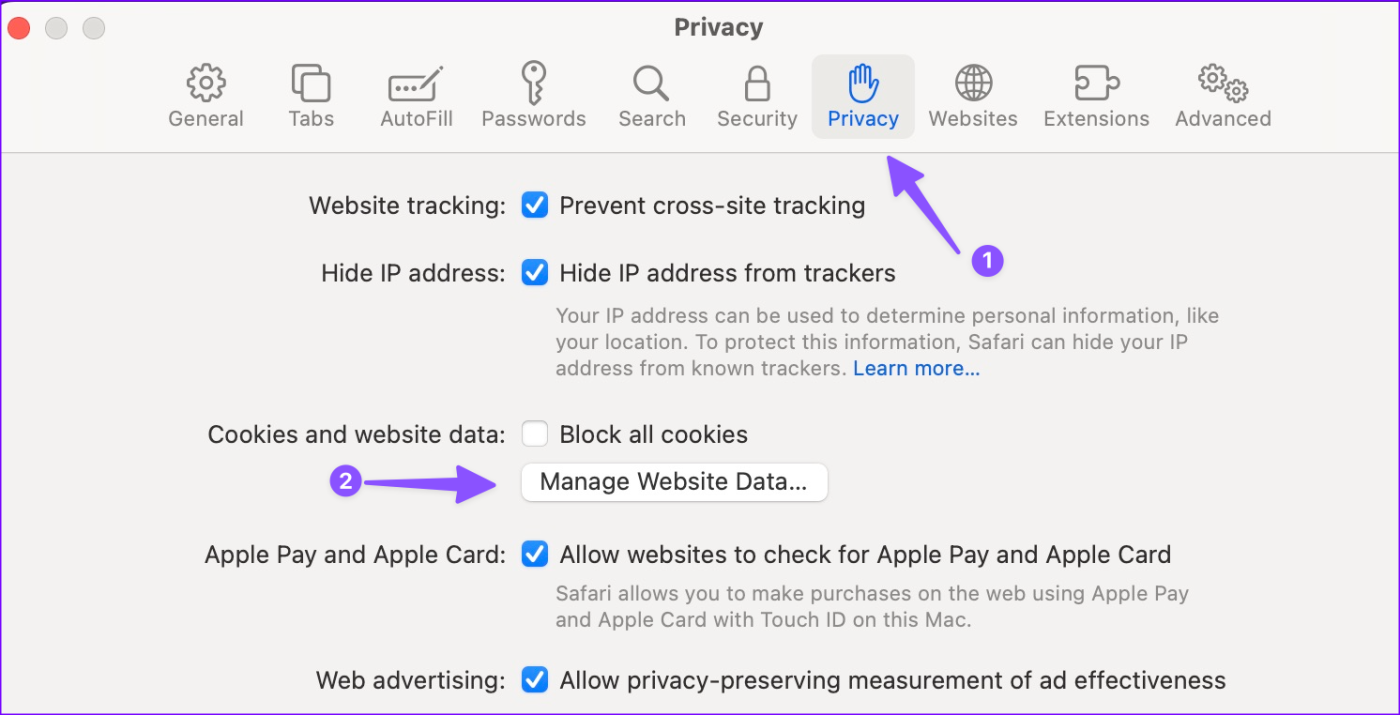
Stap 3: Selecteer Alles verwijderen en klik op Gereed.
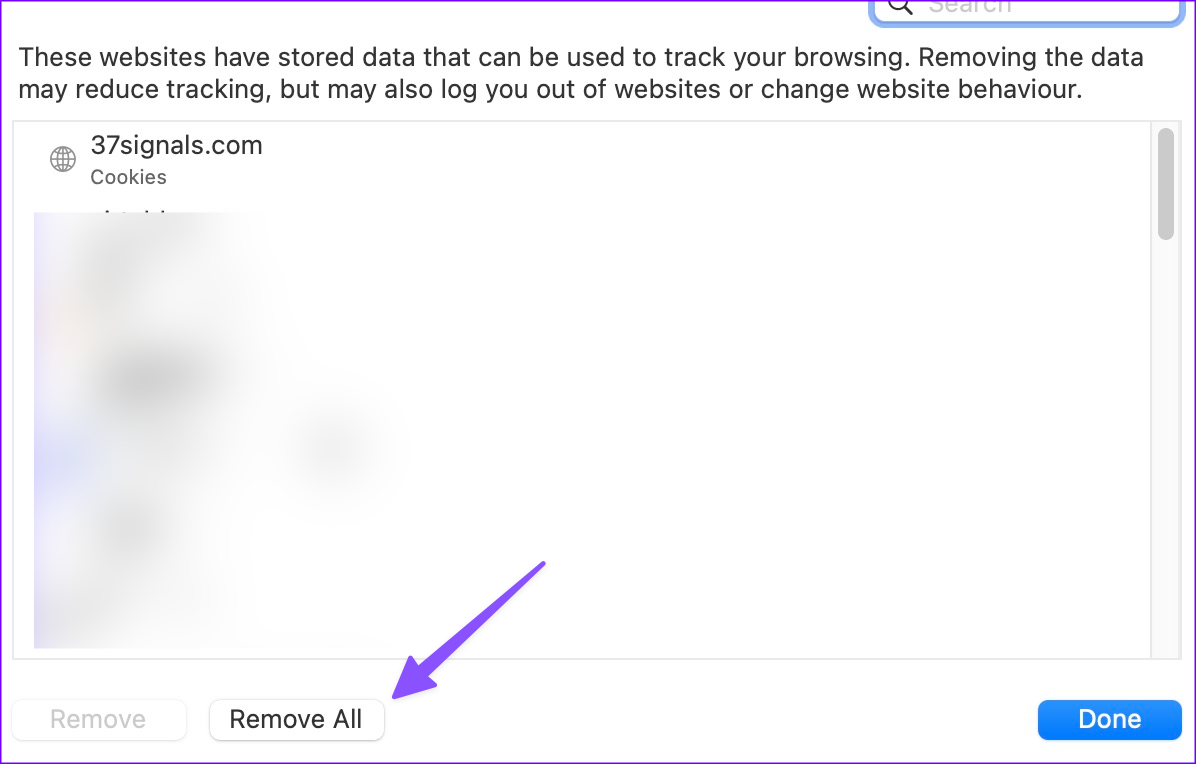
9. Schakel iCloud-privérelais uit
Met de macOS Monterey-update heeft Apple iCloud Private Relay ingeschakeld voor iCloud+-abonnees. Het leidt het internetverkeer om via een server van het merk Apple en beschermt uw exacte locatie.
Sommige locatiegebaseerde websites hebben mogelijk uw exacte locatie nodig en kunnen problemen ondervinden bij het werken met iCloud Private Relay ingeschakeld.
Gelukkig staat Apple gebruikers toe om iCloud Private Relay uit te schakelen voor een specifieke Wi-Fi-verbinding op een Mac. Hier leest u hoe u het moet doen.
Stap 1: Open het menu Systeemvoorkeuren op Mac.
Stap 2: Ga naar Netwerk > Wi-Fi.
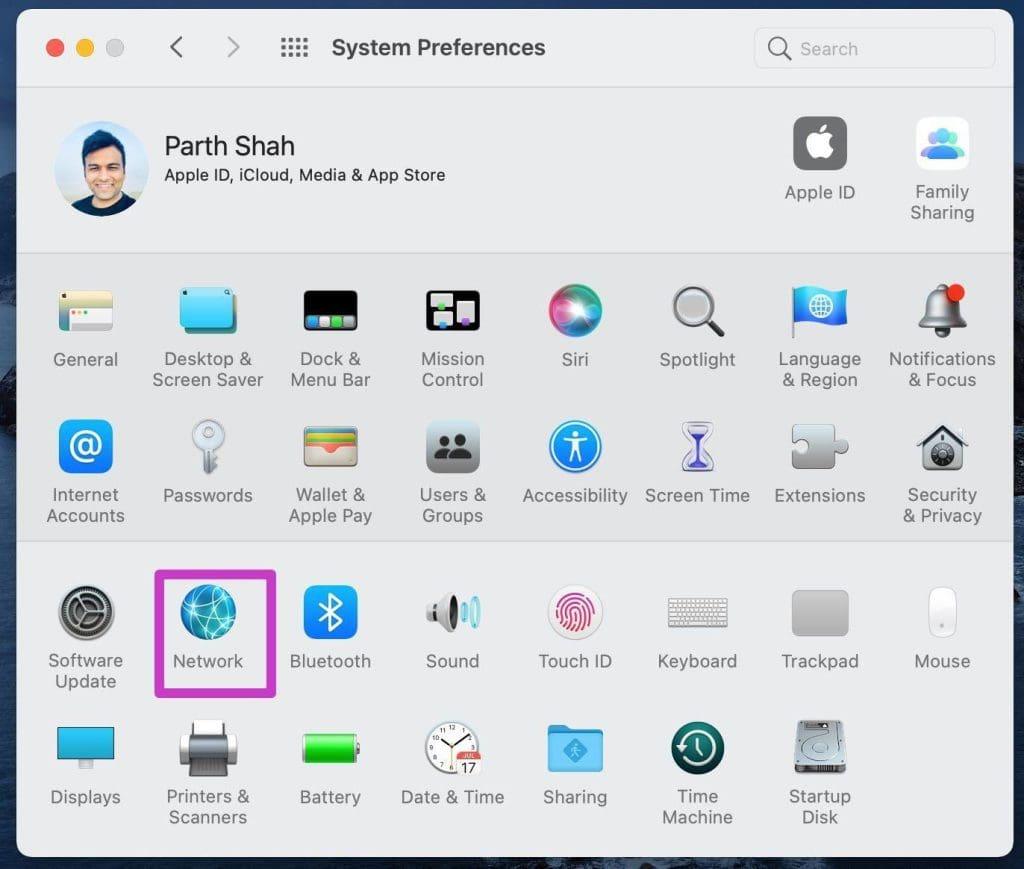
Stap 3: Schakel iCloud Private Relay uit voor het verbonden Wi-Fi-netwerk.
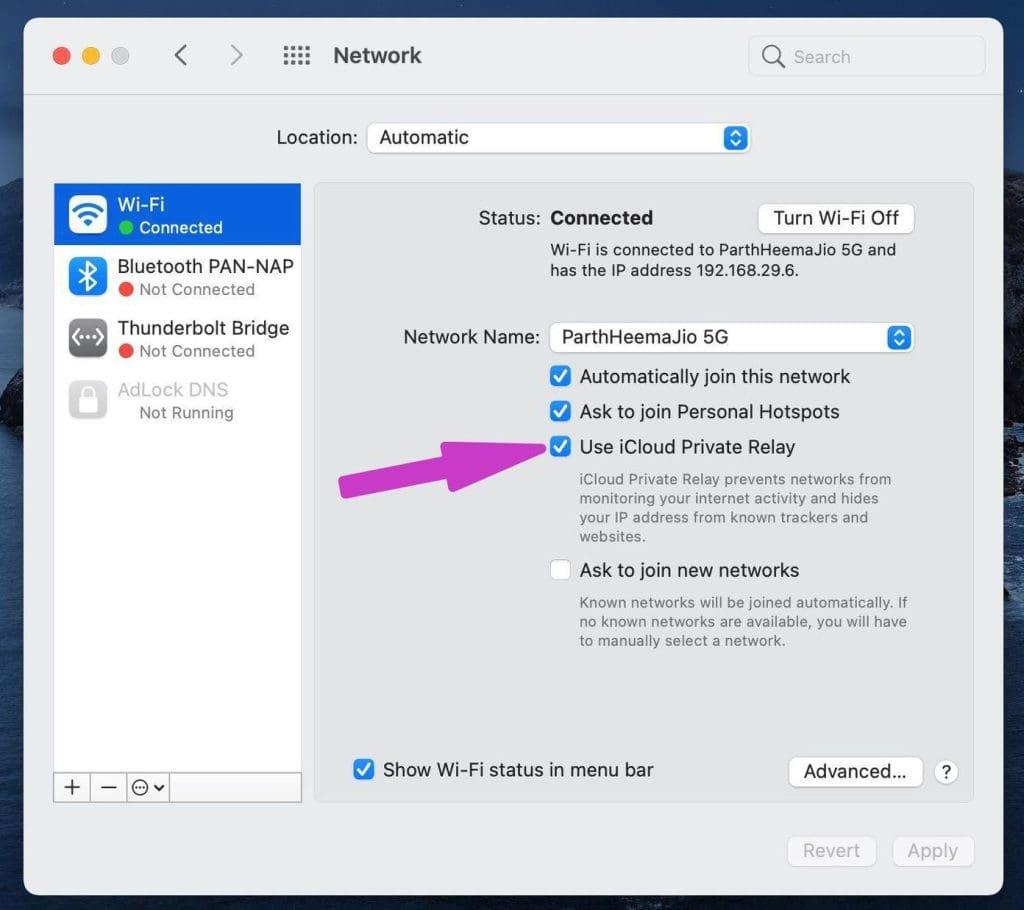
Als u de nieuwste macOS-software op Mac hebt, gebruikt u het menu Systeeminstellingen.
Stap 1: Druk op de Command + Spatie-toetsen, zoek naar Systeeminstellingen en druk op Return. Je kunt Systeeminstellingen ook openen via het kleine Apple-pictogram.
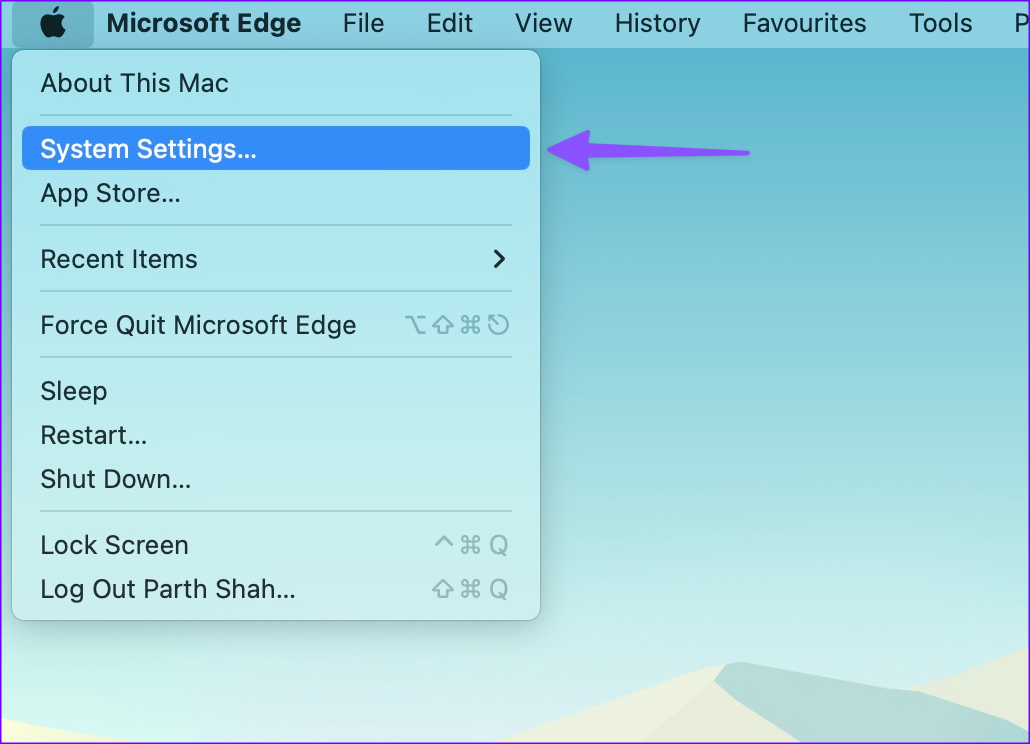
Stap 2: Selecteer Wi-Fi en open Details.
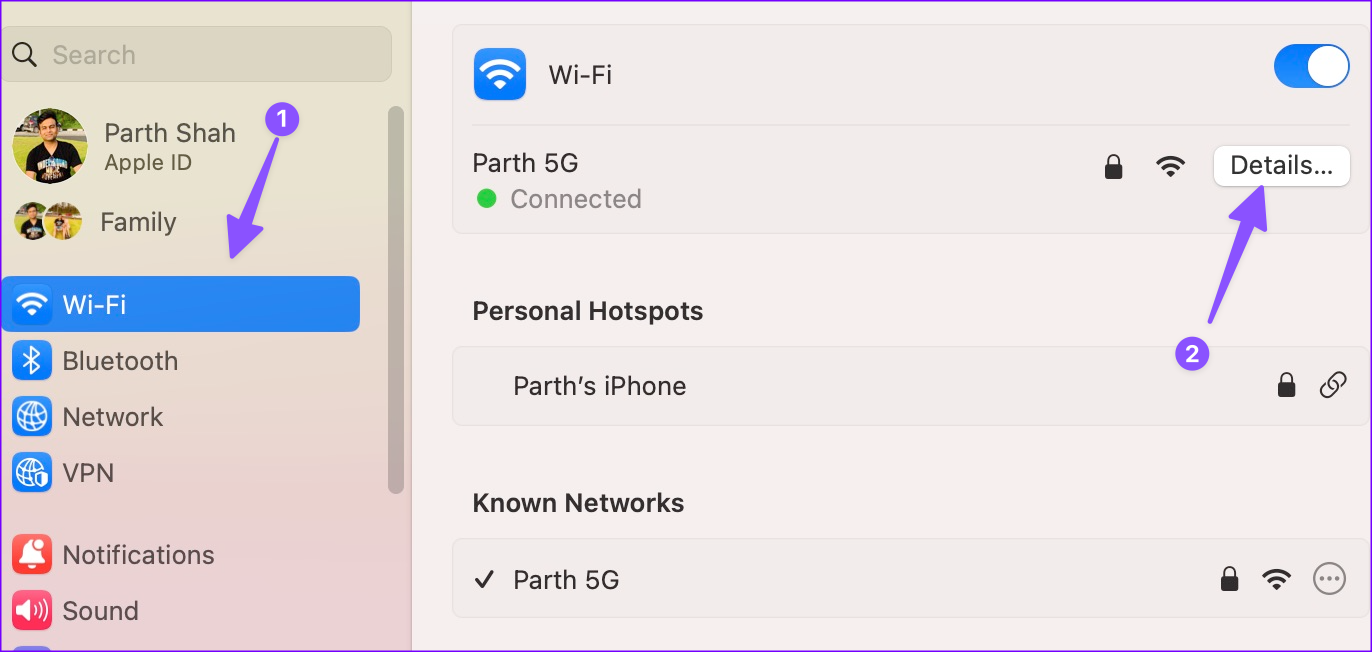
Stap 3: Schakel de schakelaar 'Limit IP-adres tracking' uit.
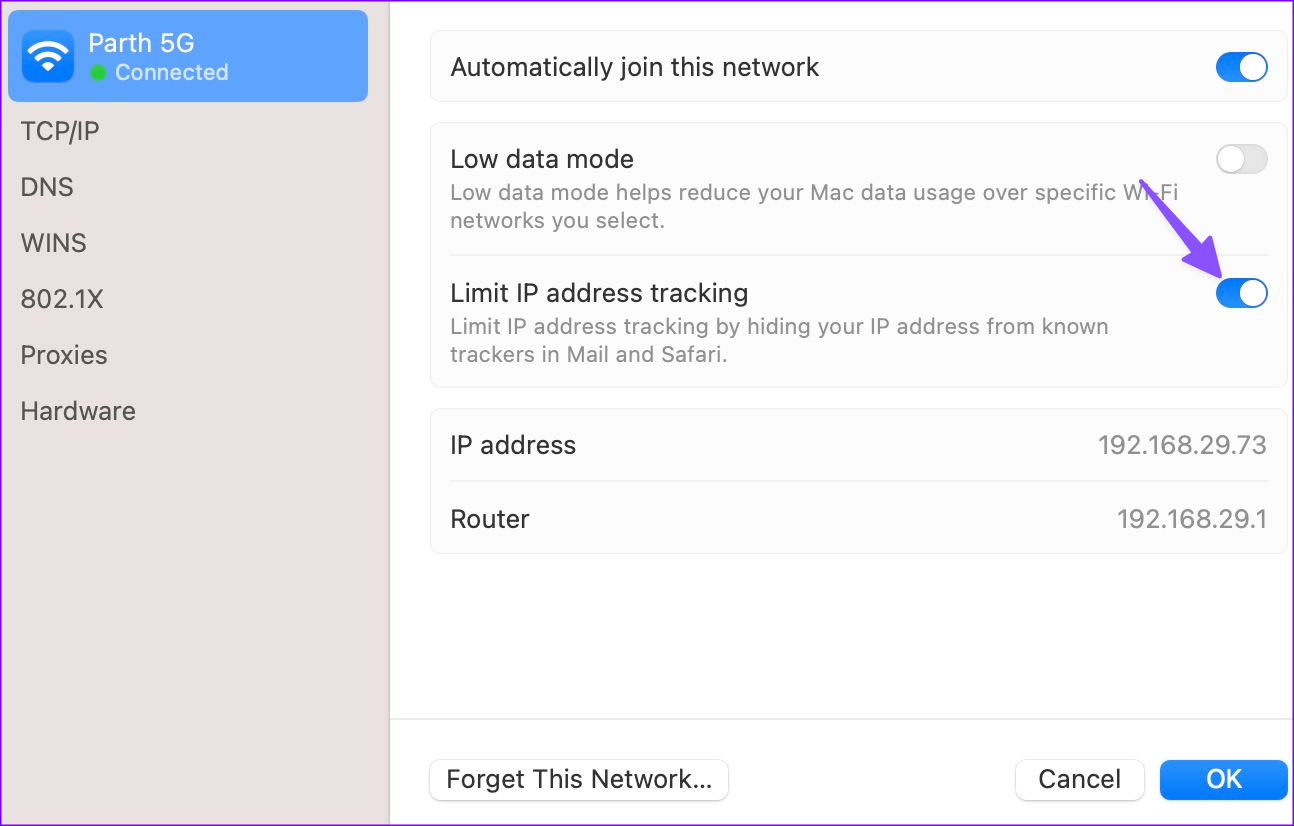
10. Schakel firewall- en antivirussoftware uit
Je Mac heeft geen antivirussoftware van derden nodig. Als u een dergelijke app heeft geïnstalleerd, schakel deze dan uit of verwijder deze. Een actieve firewall kan Safari op Mac beïnvloeden. Je zou het moeten uitschakelen.
Stap 1: Open Systeeminstellingen op Mac.
Stap 2: Selecteer Netwerk en open Firewall.
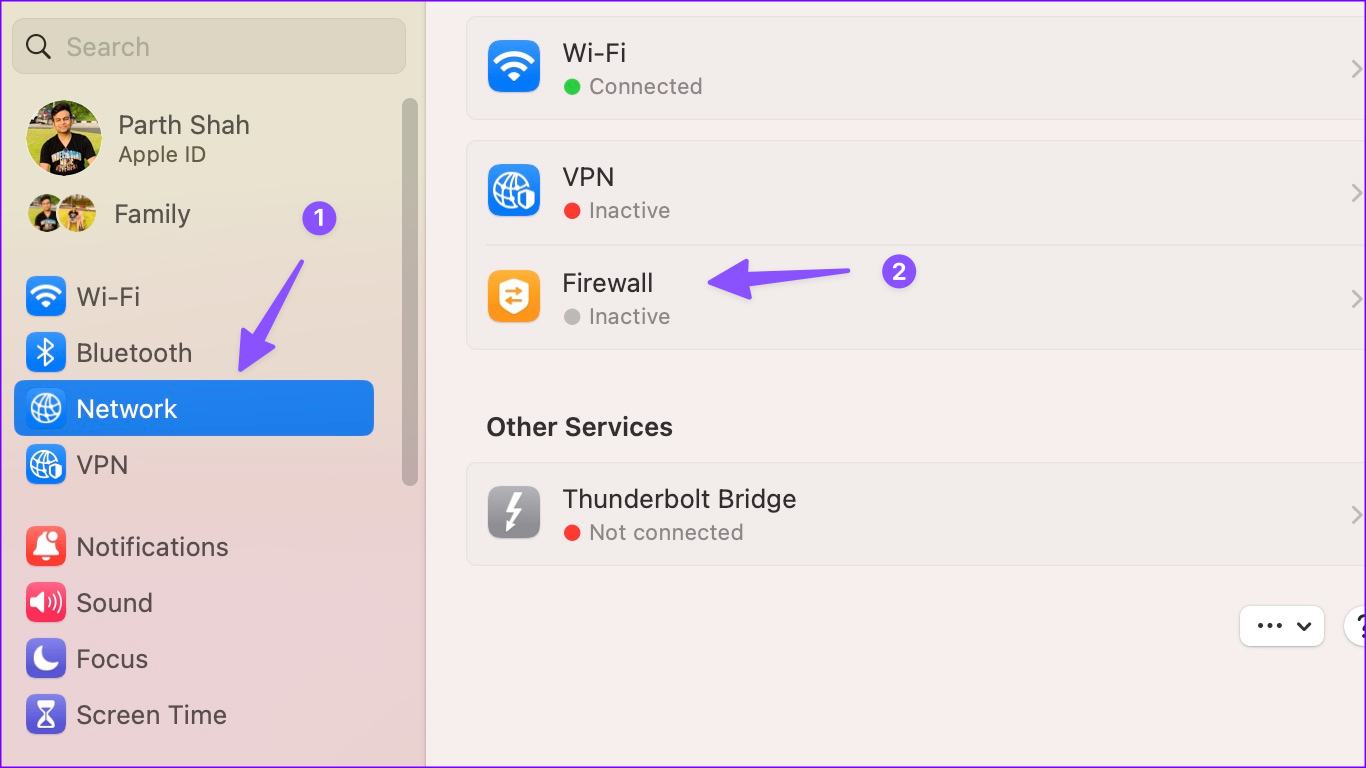
Stap 3: Schakel de Mac Firewall uit via het volgende menu.
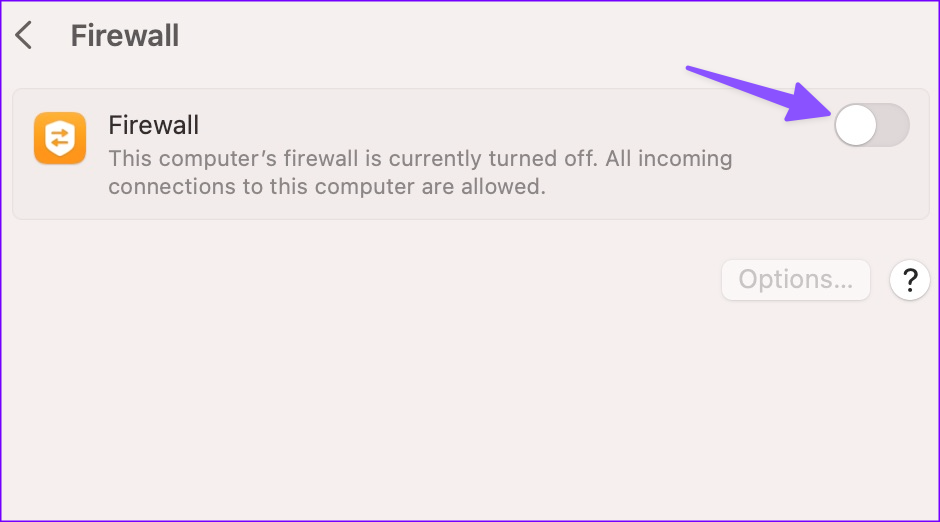
11. Wijzig DNS-instellingen
U kunt de standaard DNS-instellingen aanpassen met de openbare DNS van Google en zonder problemen door Safari bladeren. Het is een van de handige manieren om het probleem 'Safari kan Google niet openen' op te lossen.
Stap 1: Open het menu Systeemvoorkeuren op Mac.
Stap 2: Ga naar Netwerk > Geavanceerd menu.
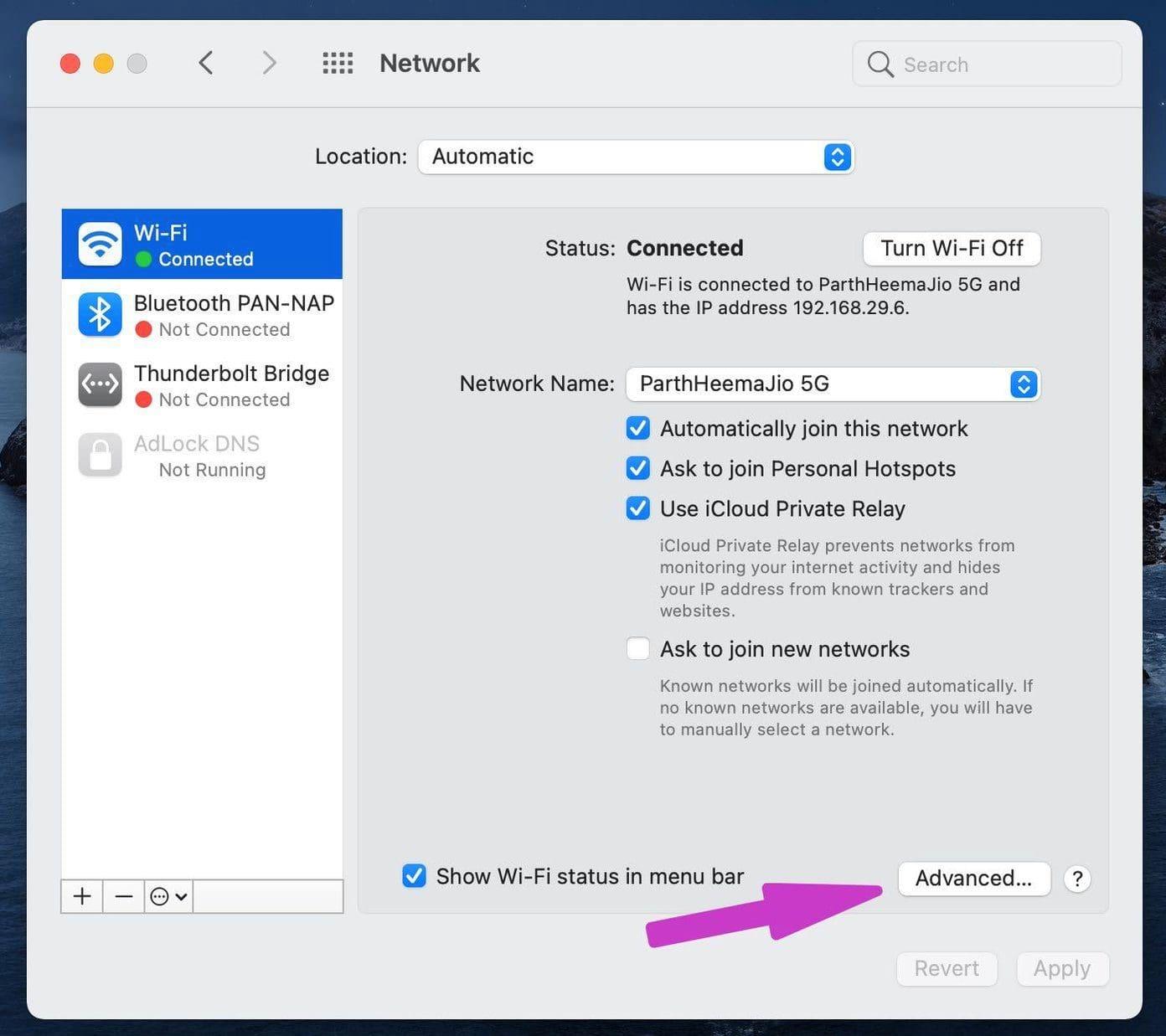
Stap 3: Selecteer DNS in de bovenste menubalk.
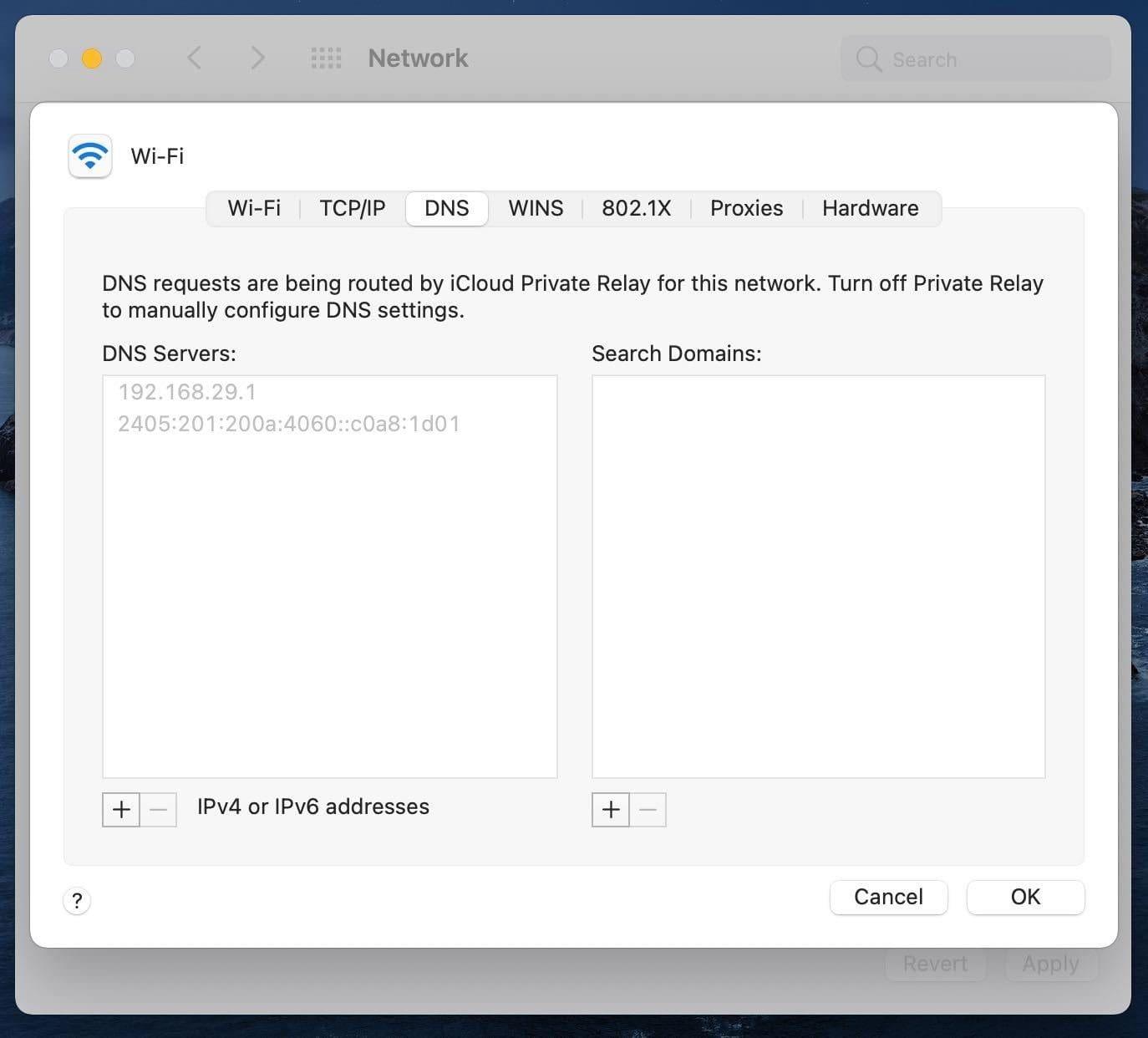
Stap 4: Klik onderaan op het + icoontje.
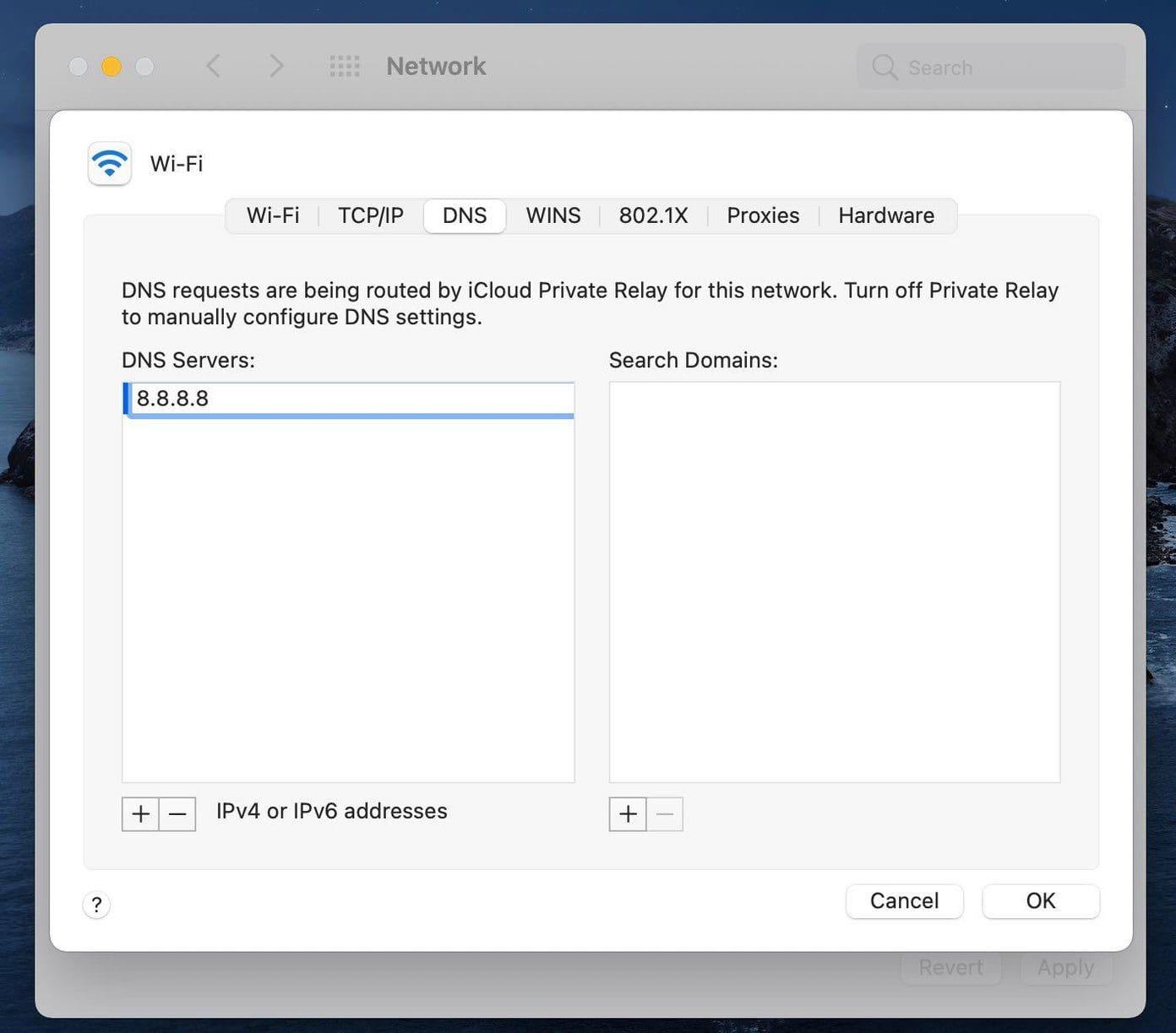
Stap 5: Voeg de openbare DNS-vermeldingen van Google toe.
8.8.8.8
8.8.4.4
De stappen om DNS-servers toe te voegen zijn iets anders op macOS Ventura of hoger.
Stap 1: Ga naar Mac-systeeminstellingen. Selecteer Wi-Fi en open Details.
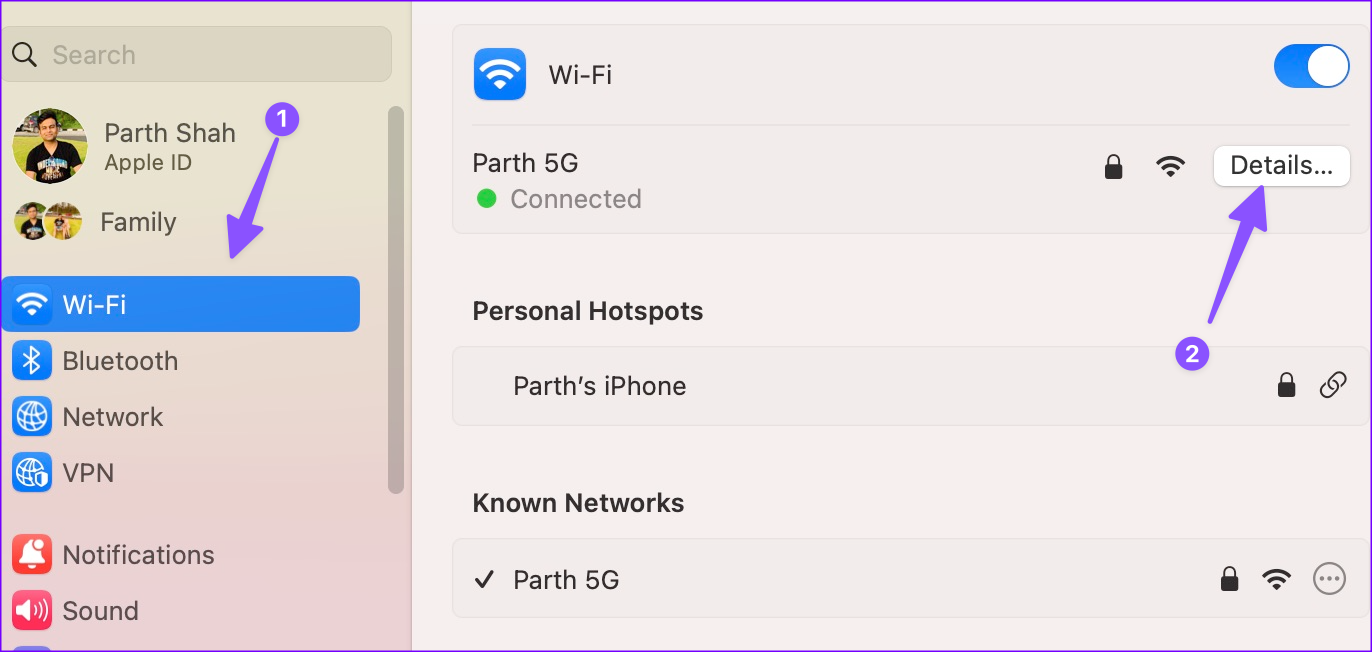
Stap 2: Klik op DNS in de zijbalk. Selecteer + en voer de openbare DNS-gegevens van Google in.
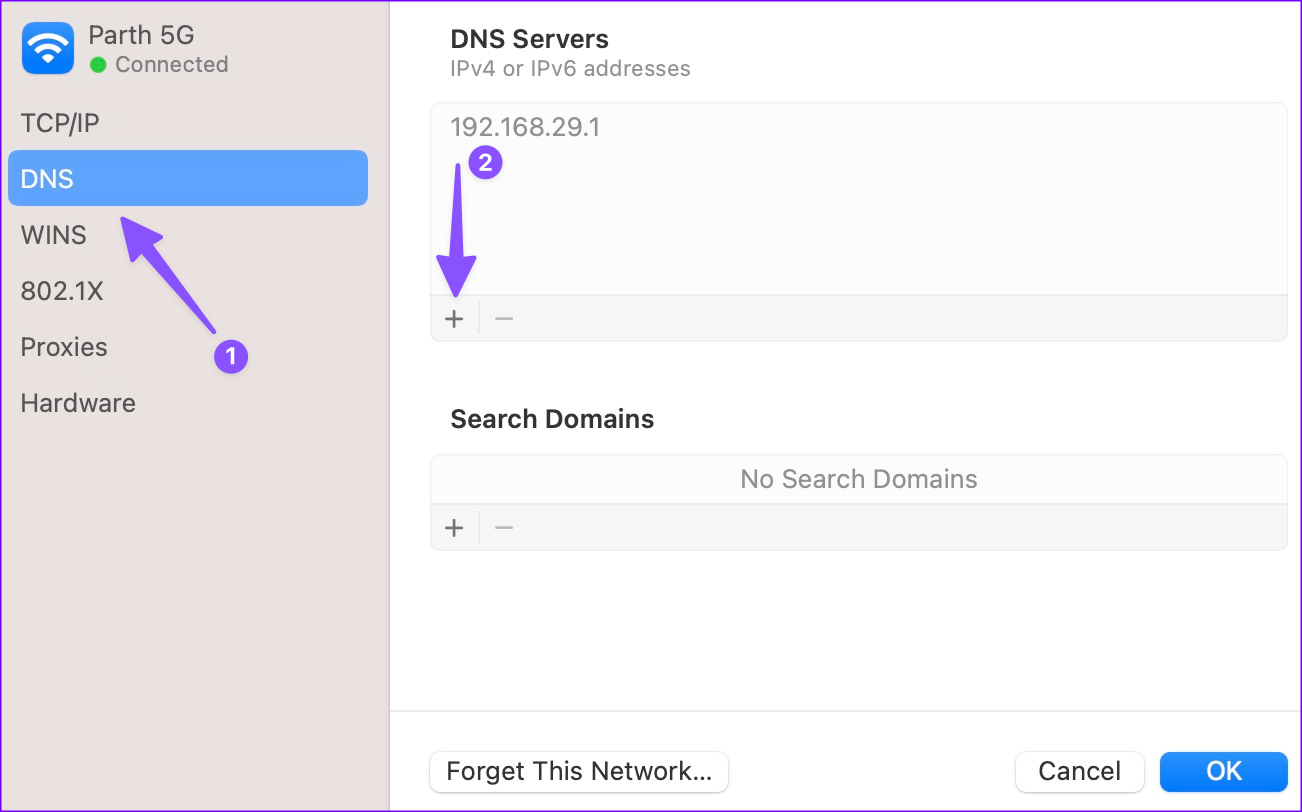
Stap 3: Klik op OK en sluit de app.
U kunt nu controleren of Safari goed werkt.
12. Schakel Content Blocker voor de website uit
Hoewel inhoudblokkers een betere leeservaring in de Safari-browser kunnen bieden, hebben ze een grote invloed op de website-inkomsten. Dat is de reden waarom u op sommige websites geen artikel kunt lezen, tenzij u de inhoudblokkering voor hen uitschakelt.
In dit geval maakt u verbinding met een server in de Safari-browser. Maar u kunt niets op de website bekijken. Dit is wat u moet doen.
Stap 1: Beweeg de muis naar de zoekbalk bovenaan en klik er met de rechtermuisknop op. Als u een trackpad gebruikt, klik dan met twee vingers op het trackpad.
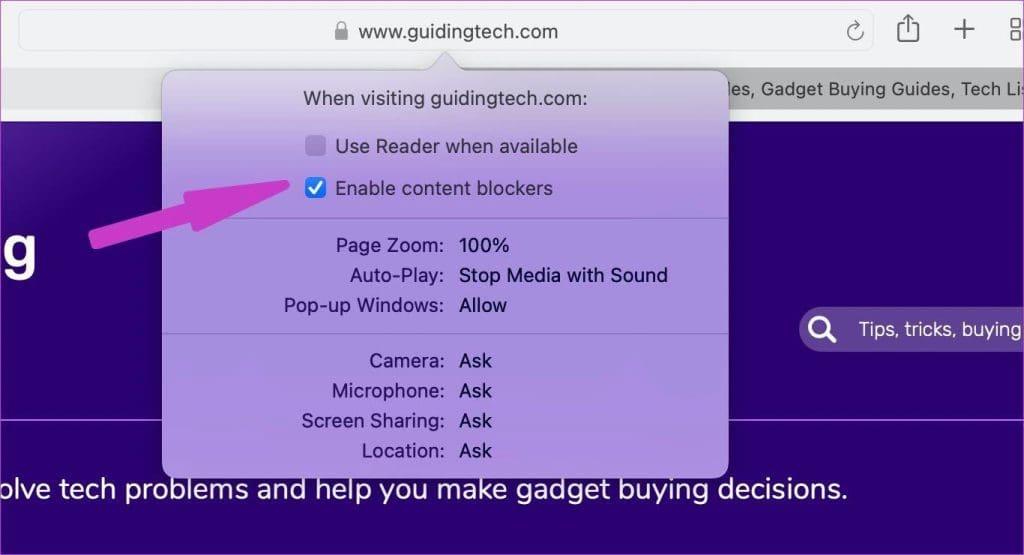
Stap 2: Er wordt een pop-upmenu geopend om de website-instellingen te wijzigen. Schakel de inhoudblokkering erop uit. Laad de website opnieuw en je bent helemaal klaar om het bericht te lezen.
13. Update macOS
Het probleem 'Safari kan de pagina niet openen omdat de server niet kan worden gevonden' kan te wijten zijn aan een verouderde browserversie op uw Mac. Apple bundelt Safari met macOS-updates. U kunt macOS updaten naar de nieuwste versie om te profiteren van alle nieuwe Safari-add-ons en bugfixes.
Stap 1: Open Systeeminstellingen en scroll naar Algemeen. Selecteer Software-update.
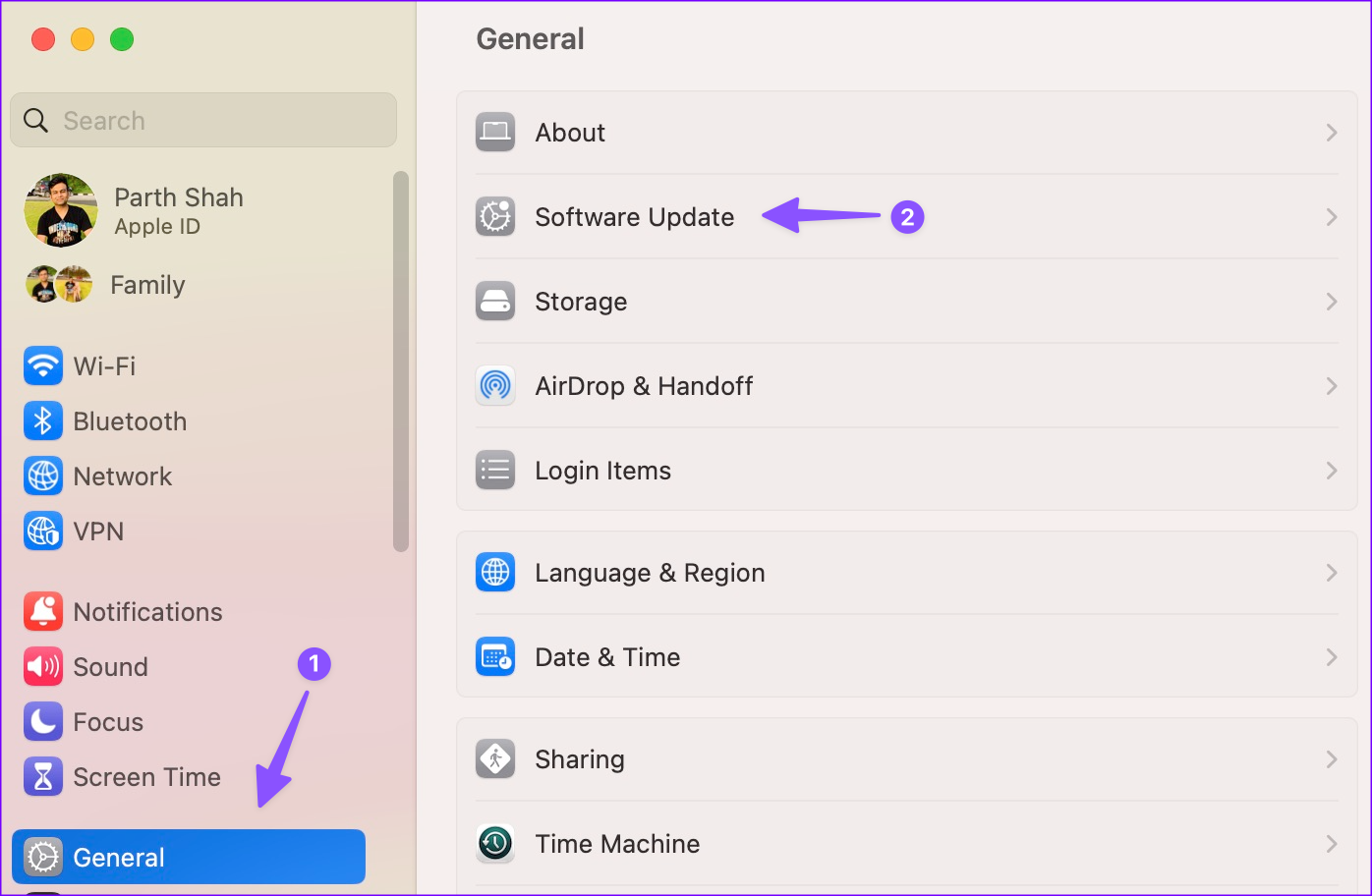
Stap 2: Download en installeer de nieuwste macOS-update.
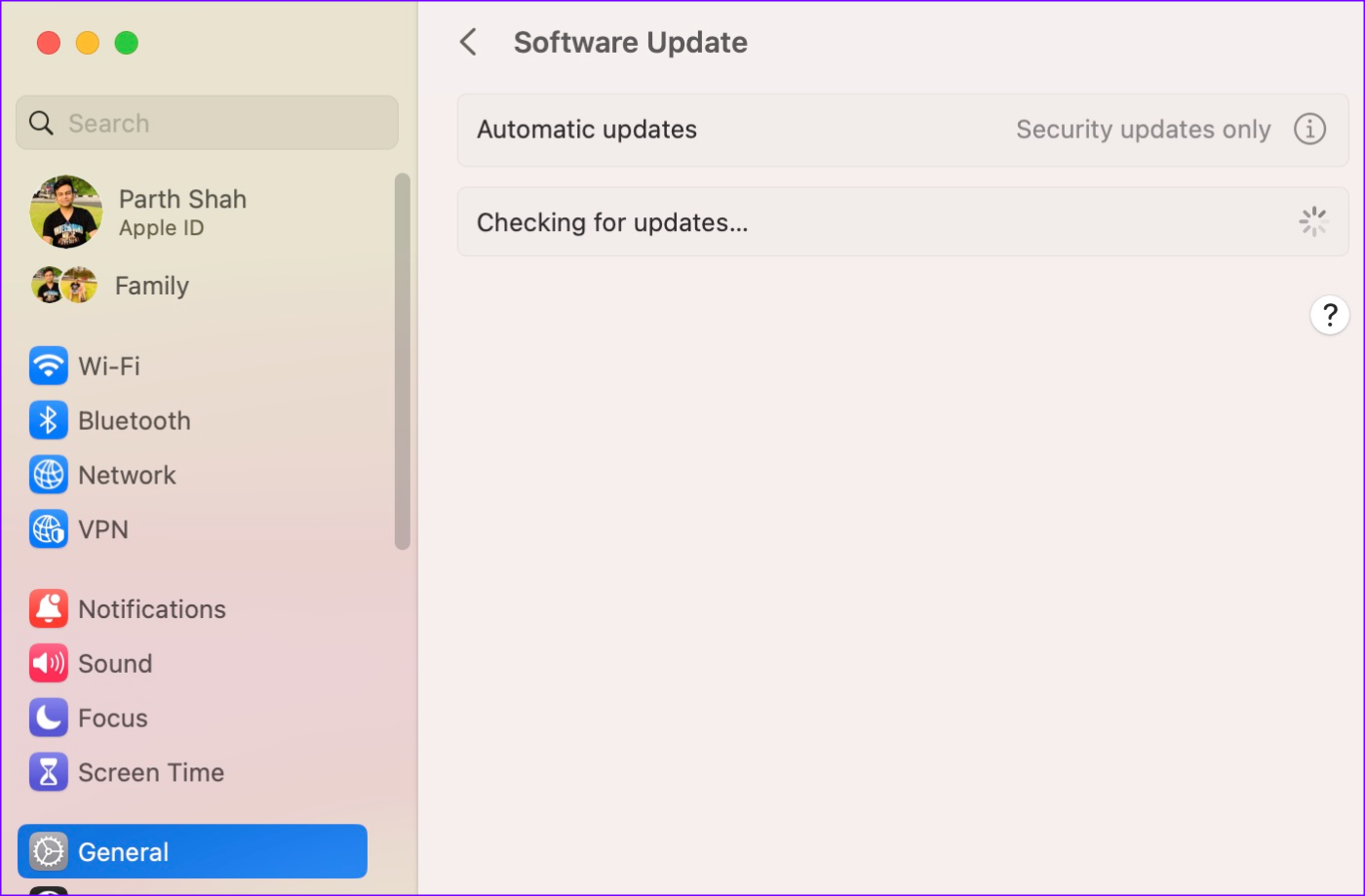
Als je een oude macOS-versie hebt, moet je macOS bijwerken via het menu Systeemvoorkeuren > Software-update.
Schakel over naar Safari op Mac
Sommige websites zijn mogelijk niet goed geoptimaliseerd voor Safari op Mac. U kunt tijdelijk overschakelen naar Google Chrome en controleren of het werkt. Is het je gelukt om Safari-problemen op Mac op te lossen? Welke truc heeft voor jou gewerkt? Deel uw bevindingen in de reacties hieronder.